Page 1
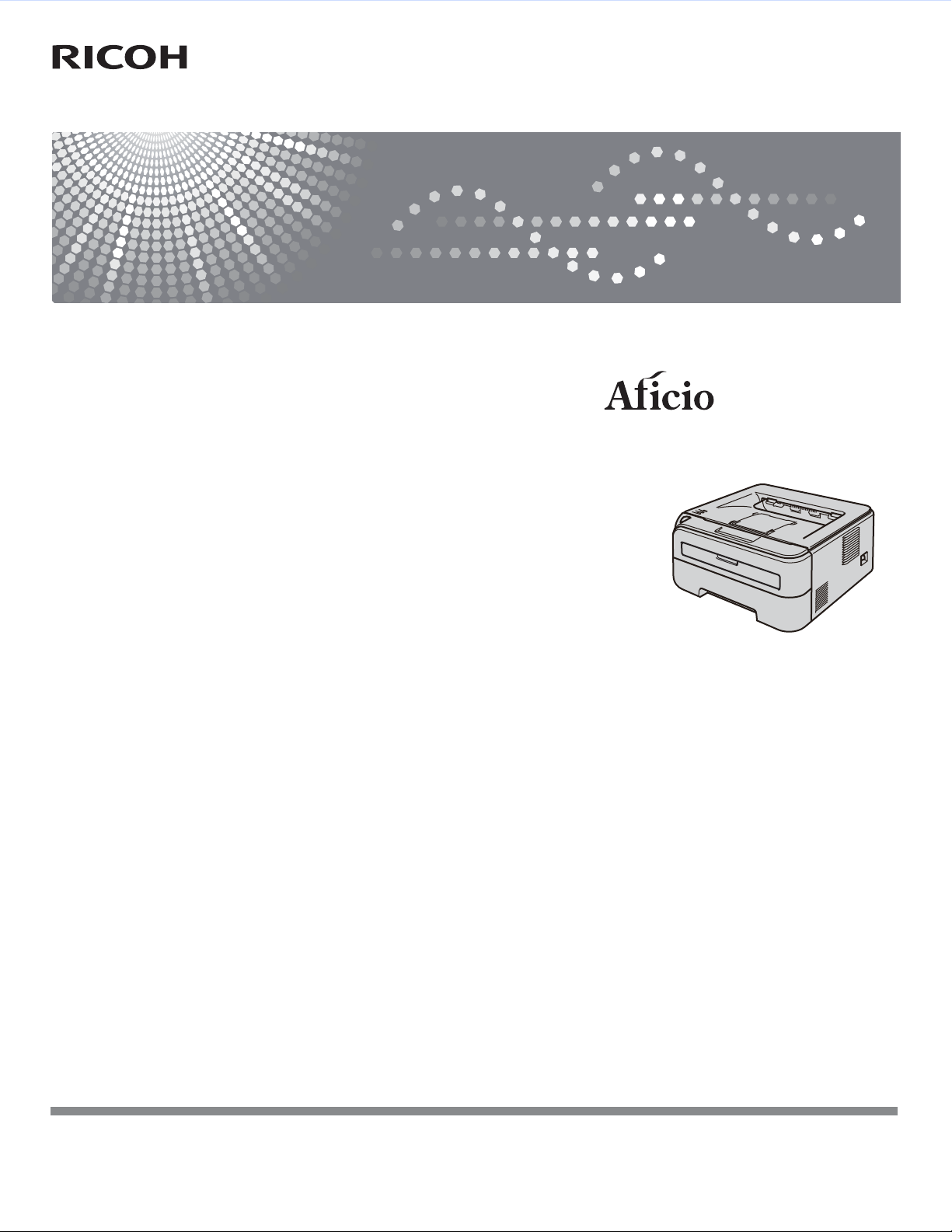
Փ⫼ᴀᴎПࠡ䇋Ҩ㒚䯙䇏ᴀ䇈ᯢкᑊֱㅵ䖥֓ⱘഄᮍˈҹ֓ᇚᴹخখ㗗DŽЎᅝܼℷ⹂Փ⫼ˈՓ⫼ᴀᴎПࠡᖙ乏䯙
䇏ᴀ䇈ᯢкЁⱘĀ䞡㽕ֵᙃāDŽ
SP 1200
Փ⫼䇈ᯢк
1
Page 2
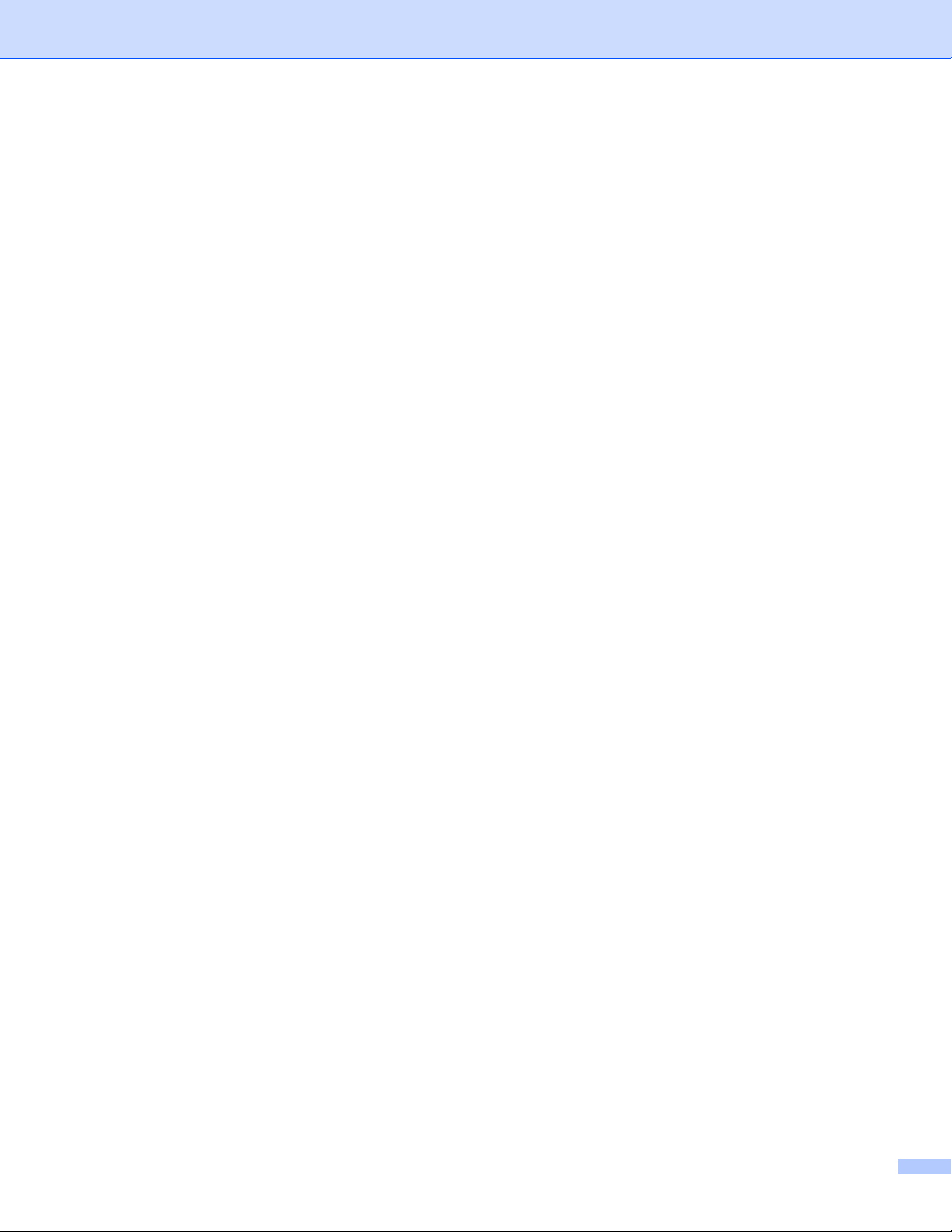
关于理光三包凭证的说明文件
根据国家有关部门颁布的 《微型计算机商品修理更换退货责任规定》 ( 以下简称
《规定》 ),理光 (中国)投资有限公司向消费者提供 “ 三包 ” 服务,具体条款如下:
1. 适用机型:
(1)A4 幅面激光打印机
(2)A3 幅面激光打印机
以上机型为理光 ( 中国 ) 投资有限公司或其认定经销商售出的供用户自用而非转售的全新理
光商品。
2. 用户享受 “ 三包 ” 服务需要出示的凭证:
有效购货发票及保修单
3.“ 三包 ” 范围的故障现象:
参照 《规定》中关于激光打印机的规定
4. 不属于 “ 三包 ” 范围的耗材和消耗零件 :
鼓单元、显影单元、色粉、显影剂、转印单元、转印单元的清洁单元、转印辊、定影单元、
定影单元清洁辊、搓纸轮、摩擦垫、废粉盒、非理光原装的零件及耗材等。
5. 不属于 “ 三包 ” 范围的附属品:
使用说明书、保修证书、三包凭证、光盘介质、电源线、数据线、商品内外包装等。
6.“ 三包 ” 开始日期
以经销商开具的购机发票日期为准
7. 理光 ( 中国 ) 投资有限公司的保修承诺详细见保修单,如高于 《规定》中条款则按照保修
单承诺执行;否则,按照 《规定》中条款执行。
理光 ( 中国 ) 投资有限公司
i
Page 3
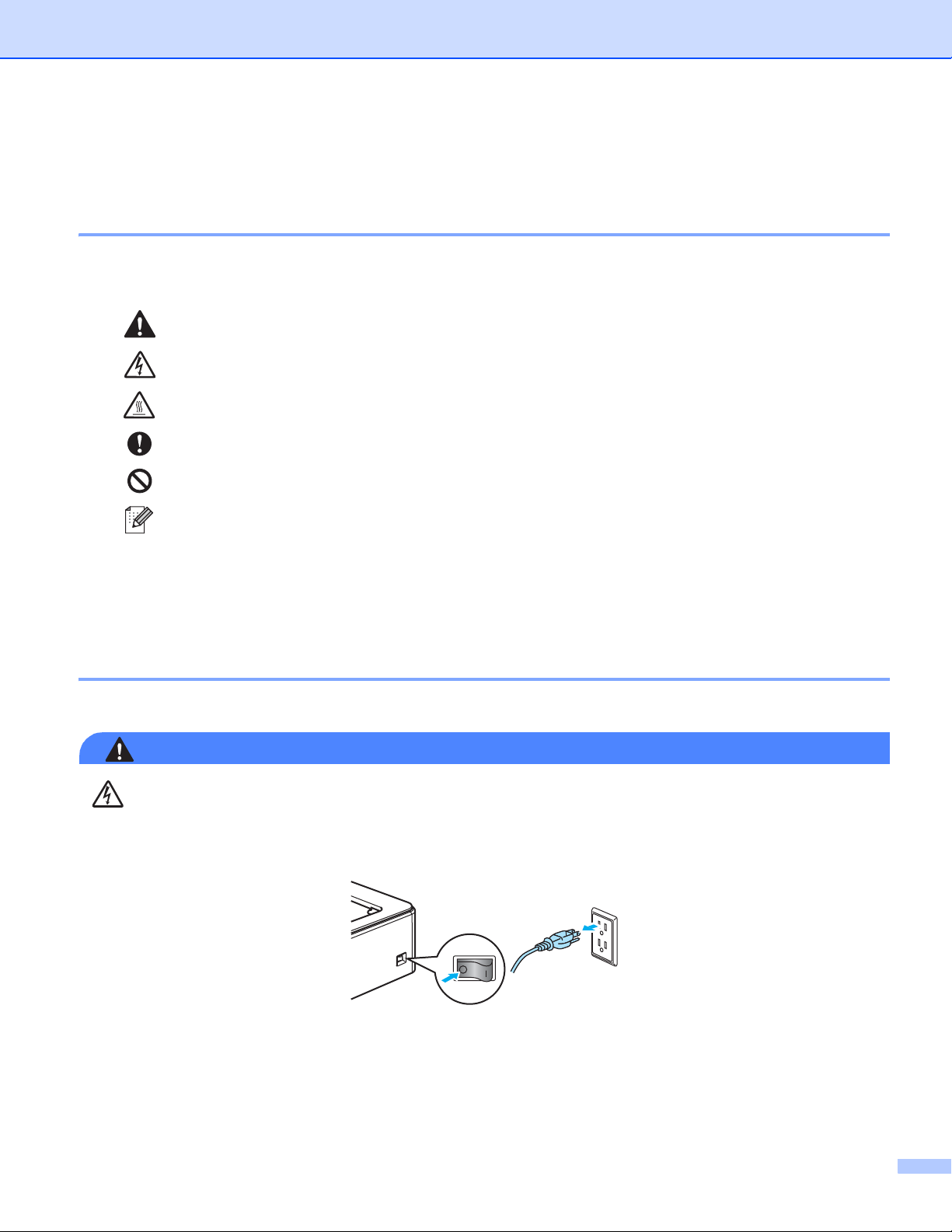
使用本说明书
警告
本说明书使用的符号
本使用说明书使用以下图标:
此图标警告您避免可能造成的人身伤害。
此图标警告您避免可能发生的触电伤害。
此图标警告您不要触摸烫热的设备部件。
此图标说明了您必须遵守或避免的一些步骤以防止损坏打印机或其他物品。
此图标提醒您与打印机不兼容的设备和操作。
此图标提醒您如何对应可能出现的情况或提供有关当前操作如何与其它功能
工作的提示。
安全注意事项
安全使用打印机
请妥善保存说明书以备日后参考,进行任何维护之前请仔细阅读。
打印机内部有高压电极。清洁打印机内部之前,务必关闭电源开关,并将打印机插头从电
源插座中拔出。
ii
Page 4
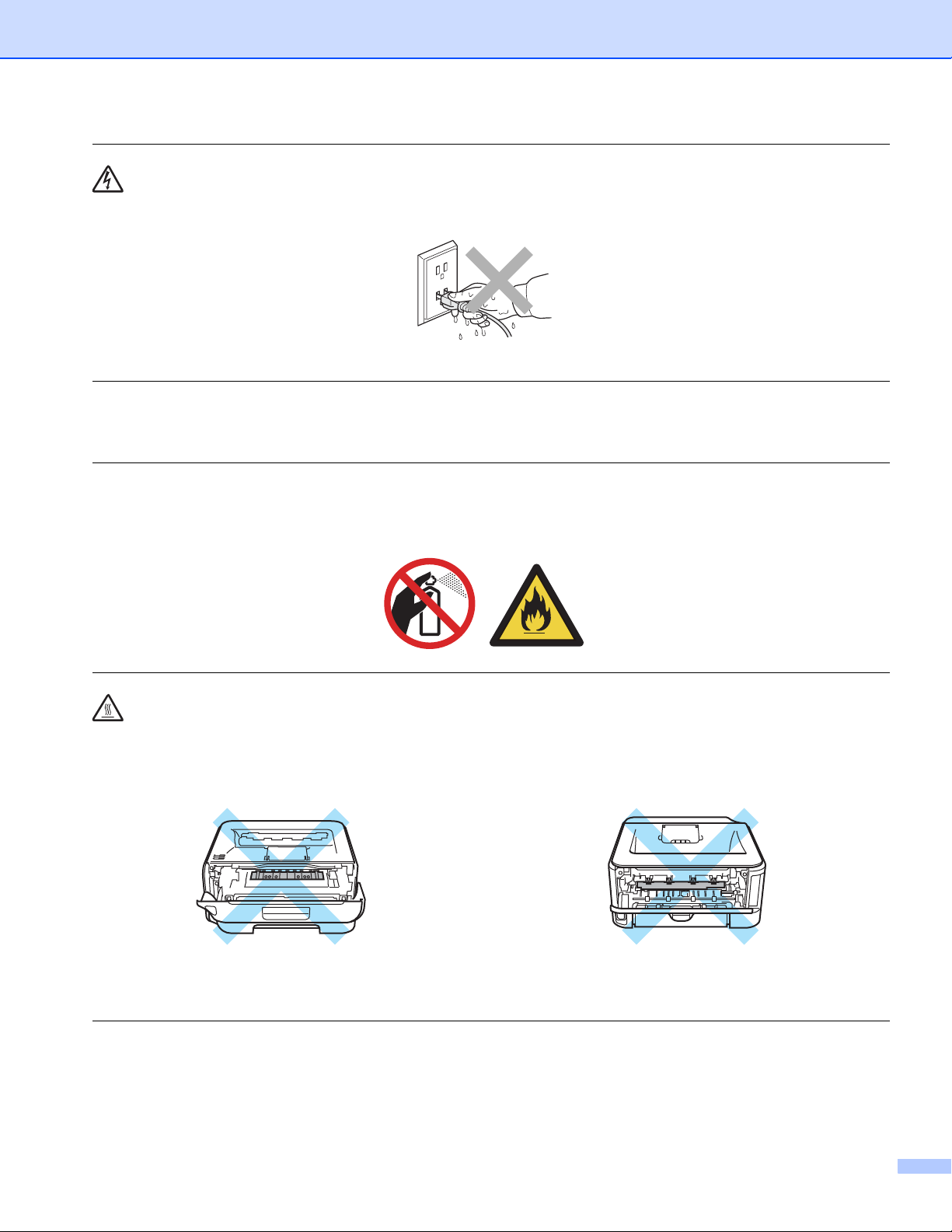
不要用湿手插拔插头,否则可能会导致触电伤害。
始终确保插头完全插入。
不要使用吸尘器清洁打印机中泄漏的墨粉,否则可能导致吸尘器内部墨粉阻塞,引起火
灾。使用干燥的无绒毛布清除残余墨粉,并根据当地法规处理废弃的墨粉。
不要使用易燃物品或任何类型的喷雾清洁设备的内部或外部。否则可能引起火灾或触电伤
害。关于如何清洁设备,请参阅第 62 页上的
清洁
。
在您刚使用过打印机后,打印机内部的一些零件温度会非常高。当您打开打印机的前盖或
后盖 ( 后出纸托板 ) 时,不要触摸图中所示的阴影部分。
打印机内部
打印机内部
( 前视图 )
( 后视图 )
塑料袋用于包装设备。请将这些塑料袋放于儿童不易触及的地方,以免儿童误吞而窒息。
iii
Page 5
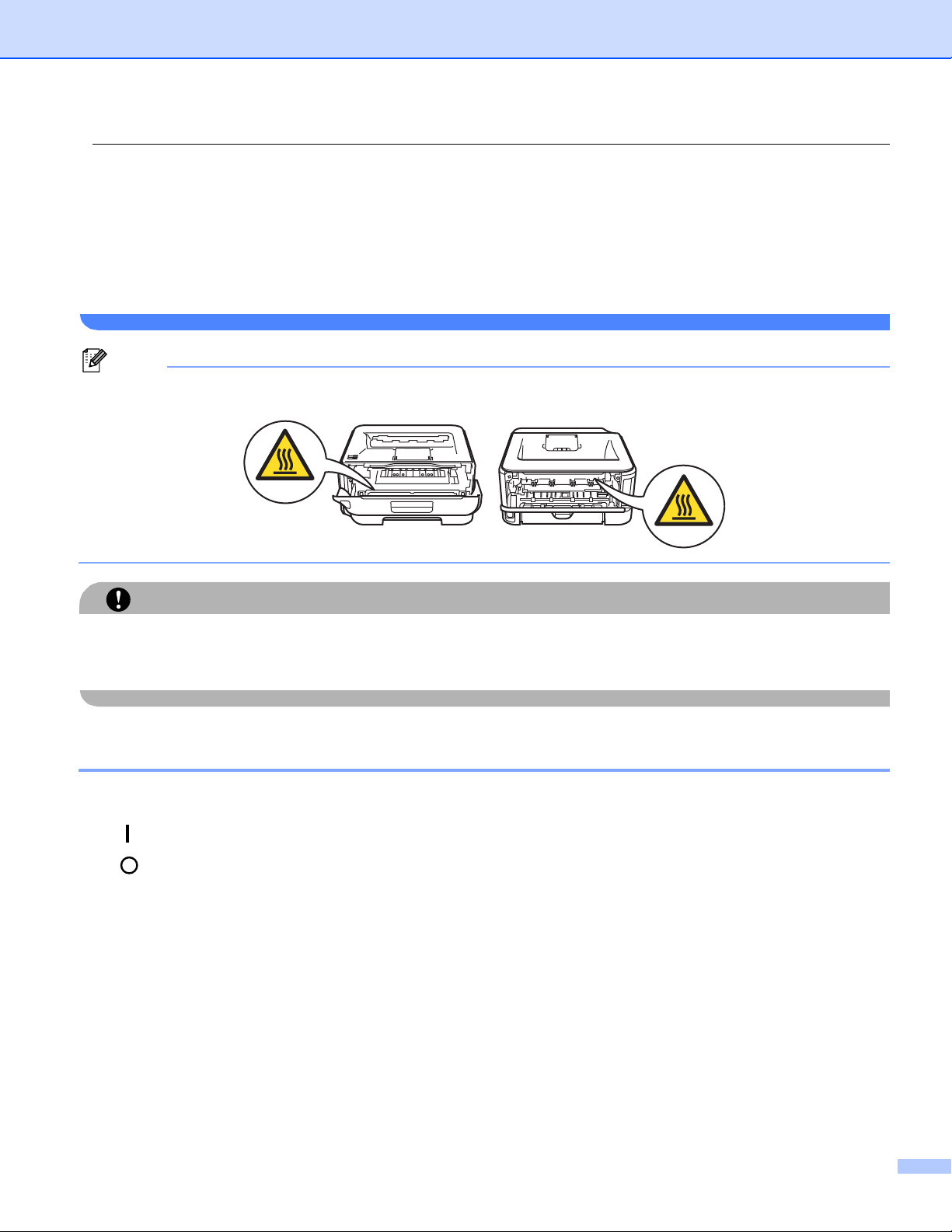
注释
注意
清洁打印机的外部 :
• 请确保已经从交流电源插座上拔下打印机插头。
• 请使用中性清洁剂。若使用挥发性的液体如稀释剂或汽油清洁将损坏打印机的外表面。
• 不要使用含有氨的材料进行清洁。
不要移动或损坏定影单元上或附近的注意标签。
请务必每年至少一次将插头从墙壁电源插座上拔下并清洁插脚及插脚周围的区域。灰尘在
插头上累积会有火灾的危险。
主电源开关用符号
根据 IEC 60417,本机对主电源开关使用如下符号。
-
-
意味电源接通。
意味电源断开。
iv
Page 6
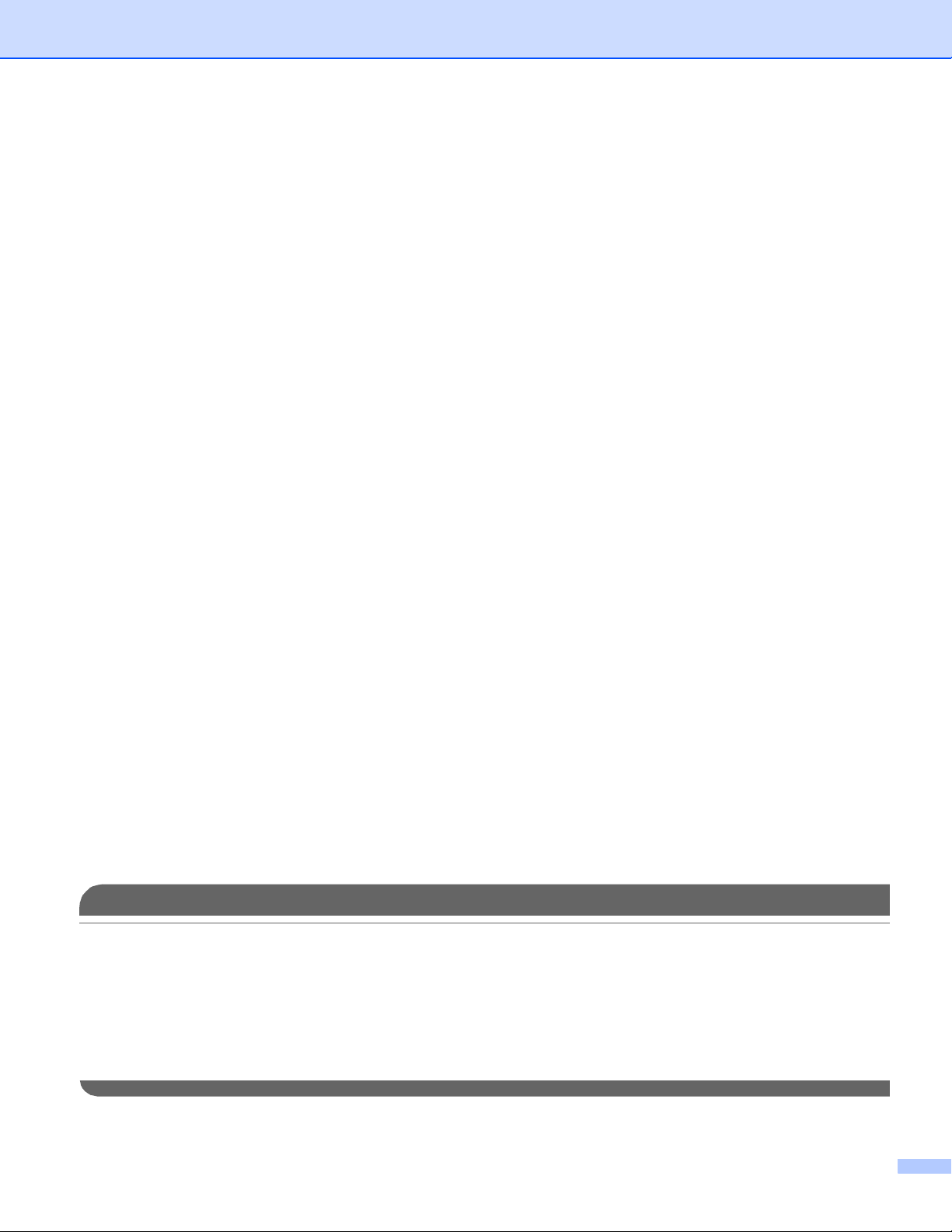
商标
重要事项
Hewlett Packard 是注册商标,HP LaserJet 6P、6L、5P、5L、4、4L、4P、III、IIIP、II 和
IIP 是 Hewlett- Packard 公司的商标。
Microsoft、 MS-DOS 和 Windows 是微软公司在美国和其它国家的注册商标。
Windows Vista 是微软公司在美国和 / 或其它国家的商标或注册商标。
ENERGY STAR 是美国的注册商标。
Intel、 Intel Xeon 和 Pentium 是 Intel 公司的商标或注册商标。
AMD、 AMD Athlon、 AMD Opteron 和 combinations thereof 是 Advanced Micro Devices,
Inc 的商标。
对于本使用说明书中涉及的软件名称,其相对应的公司都拥有表明其所有权的软件许可协议。
本使用说明书中涉及的其它术语、商标和产品名称是其相对应公司的商标或注册商标。
编辑及出版说明
本手册在 RICOH Co.,Ltd. 监督下编辑出版,包含最新产品的说明和规格。手册内容及产品规
格如有更改,恕不另行通知。理光公司保留对包含在手册中的产品规格和材料作出更改的权
利,恕不另行通知,同时由于使用本手册所包含的材料所造成的任何损坏 ( 包括后果 ),包括
但不仅限于本出版物的排版及其他错误,理光公司将不承担任何责任。
© 2010 Ricoh Co., Ltd.
装运打印机
如果出于任何原因必须装运打印机,请小心包装打印机以避免运输途中引起的损坏。我们建
议您保留并使用原包装。打印机应受承运人担保。
请勿复印或打印任何法律严禁复制的项目。
当地法律一般禁止复印或打印以下项目:
纸币、印花税票、债券、股票、银行汇票、支票、护照、驾照。
上述列表仅供参考,并不完全。本公司对其完整性和准确性不承担任何责任。有关复印或
打印特定项目的任何法律问题,请咨询您的法律顾问。
v
Page 7
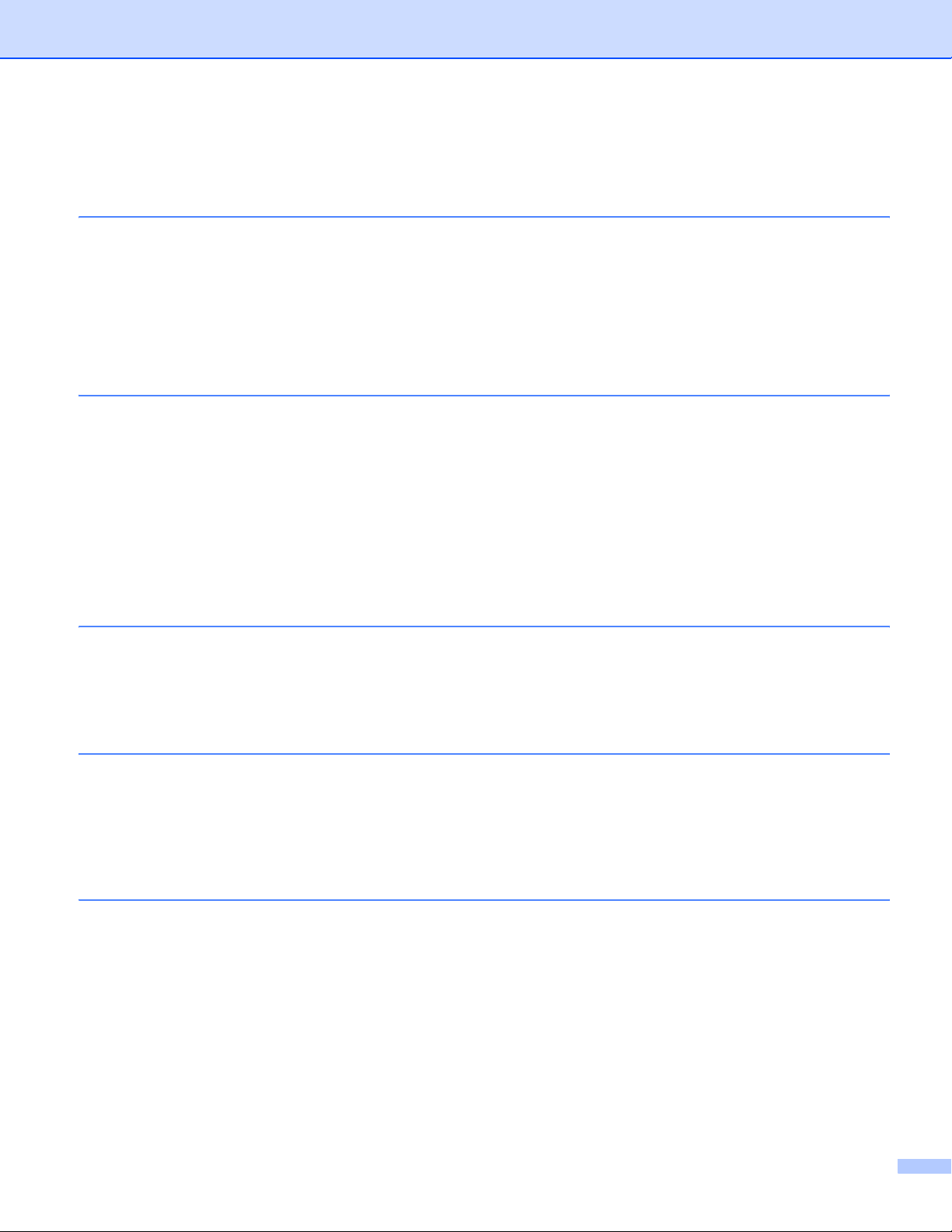
目录
1 关于本打印机 1
装箱清单.......................................................................................................................................................................1
接口电缆................................................................................................................................................................1
前视图....................................................................................................................................................................2
后视图....................................................................................................................................................................3
安放打印机...................................................................................................................................................................4
电源 .......................................................................................................................................................................4
环境 .......................................................................................................................................................................4
2 打印方式 5
关于纸张.......................................................................................................................................................................5
纸张的类型和尺寸 .................................................................................................................................................5
推荐纸张................................................................................................................................................................6
不可打印的区域 .....................................................................................................................................................8
打印方式.....................................................................................................................................................................10
在普通纸和透明胶片上打印.................................................................................................................................10
在厚纸、标签和信封上打印.................................................................................................................................17
双面打印.....................................................................................................................................................................22
在纸张上进行双面打印的指导 ............................................................................................................................. 22
在纸张的两面进行打印 ( 手动双面打印 ) ..............................................................................................................23
3 驱动程序和软件 27
打印机驱动程序.......................................................................................................................................................... 27
打印机驱动程序功能............................................................................................................................................29
卸载打印机驱动程序...................................................................................................................................................39
适用于 Windows
®
2000, XP, 7, Windows Vista® 和 Windows Server® 2003 的打印机驱动程序 ........................39
4 操作面板 40
指示灯 ( 发光二极管 ) .................................................................................................................................................40
服务电话指示..............................................................................................................................................................45
Go 按钮 ......................................................................................................................................................................47
打印一张测试页 ...................................................................................................................................................48
打印一张打印机设置页 ........................................................................................................................................49
5 常规维护 50
更换耗材.....................................................................................................................................................................50
耗材 .....................................................................................................................................................................50
墨粉盒..................................................................................................................................................................51
硒鼓单元.............................................................................................................................................................. 57
清洁............................................................................................................................................................................62
清洁打印机的外部 ...............................................................................................................................................62
清洁打印机的内部 ...............................................................................................................................................63
清洁电晕丝 ..........................................................................................................................................................66
vi
Page 8
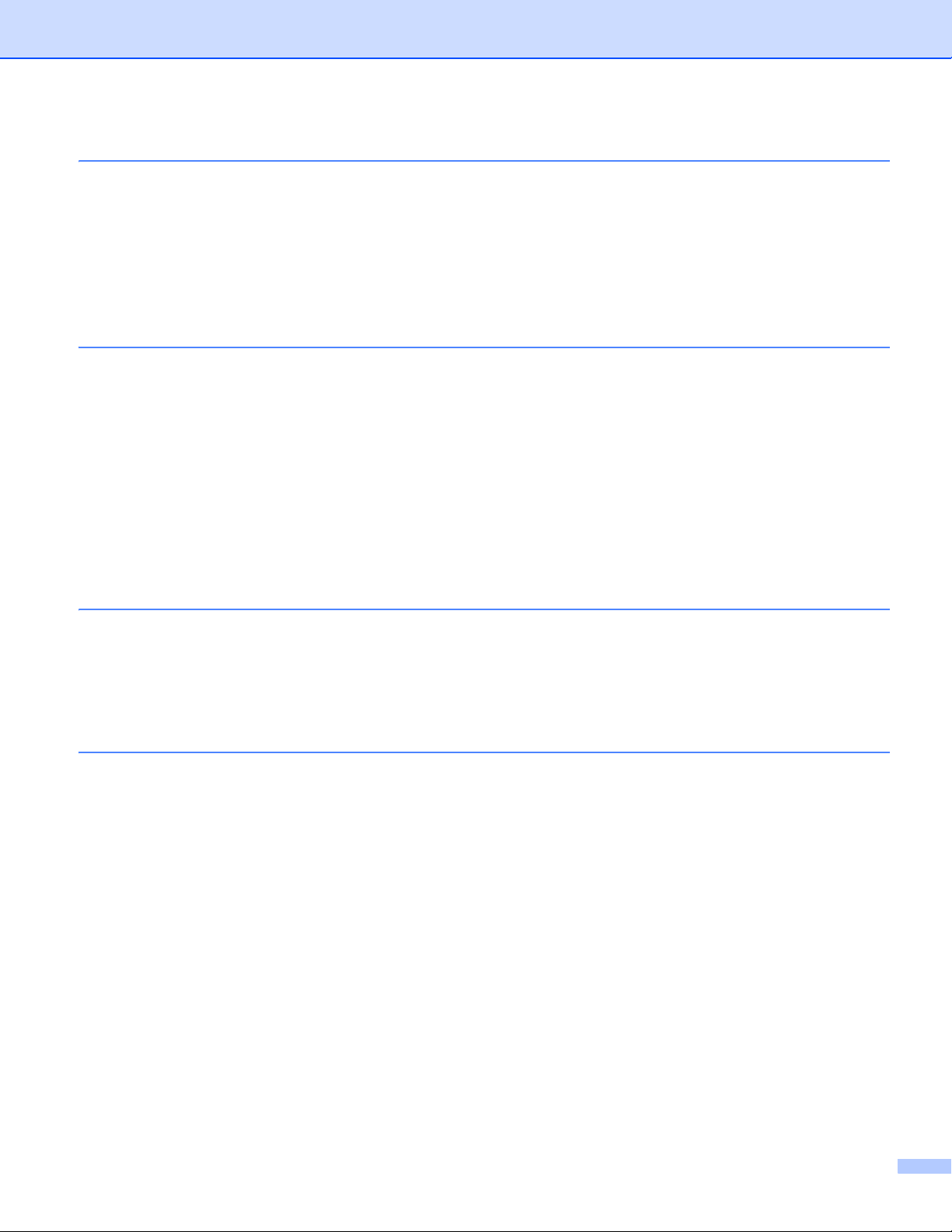
6 故障排除 68
识别问题.....................................................................................................................................................................68
状态监视器显示的错误信息........................................................................................................................................70
错误信息打印输出 ......................................................................................................................................................72
纸张处理.....................................................................................................................................................................73
卡纸及卡纸清除.......................................................................................................................................................... 75
提高打印质量..............................................................................................................................................................81
解决打印问题..............................................................................................................................................................87
A 附录 88
打印机规格................................................................................................................................................................. 88
引擎 .....................................................................................................................................................................88
控制器..................................................................................................................................................................88
软件 .....................................................................................................................................................................89
操作面板.............................................................................................................................................................. 89
纸张处理.............................................................................................................................................................. 89
介质规格.............................................................................................................................................................. 90
附件 .....................................................................................................................................................................90
尺寸 / 重量 ...........................................................................................................................................................90
其它 .....................................................................................................................................................................91
计算机要求 ..........................................................................................................................................................92
选择纸张的重要信息............................................................................................................................................ 93
B 附录 96
重要信息:规格.......................................................................................................................................................... 96
无线电干扰 ..........................................................................................................................................................96
IEC 60825-1:2007 技术规格................................................................................................................................96
内部激光辐射....................................................................................................................................................... 96
重要-安全信息 ................................................................................................................................................... 97
C 索引 98
vii
Page 9
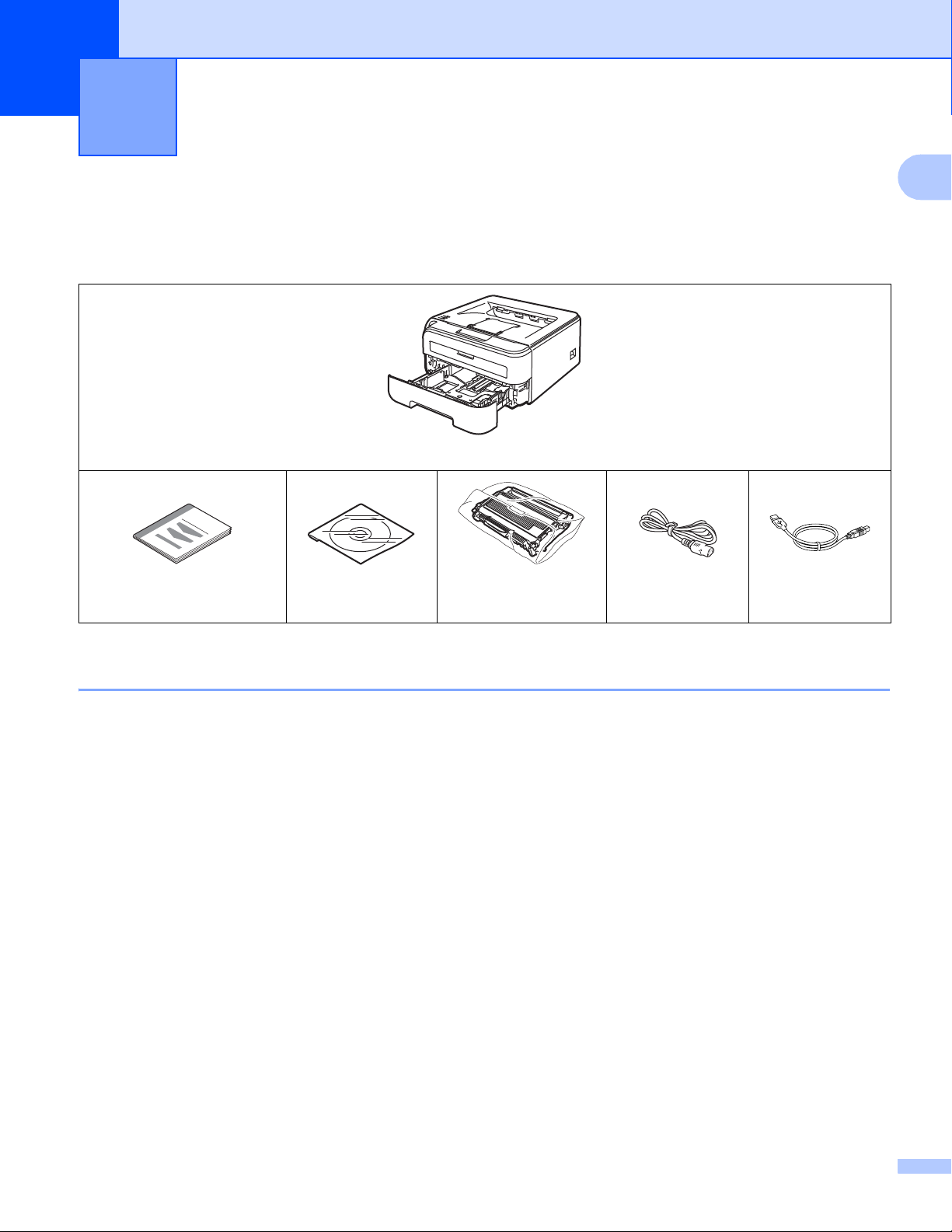
1
关于本打印机 1
装箱清单 1
当打开打印机的包装箱时,请确保包含下列所有物品。
1
打印机
快速安装指南
随机光盘
硒鼓单元和墨粉盒
AC 电源线
USB 接口电缆
组件
接口电缆 1
网络接口电缆不属于标配附件。如需使用,请单独购买。
USB 接口电缆
请确保使用长度不超过 6 英尺 ( 2 米 ) 的 USB 2.0 接口电缆。
此时不要连接接口电缆。在安装打印机驱动程序的过程中,请根据屏幕提示连接接口电缆。
使用 USB 接口电缆时,确保将其连接到计算机的 USB 端口,而不是键盘或未通电的
USB 集线器上的 USB 端口。
1
Page 10
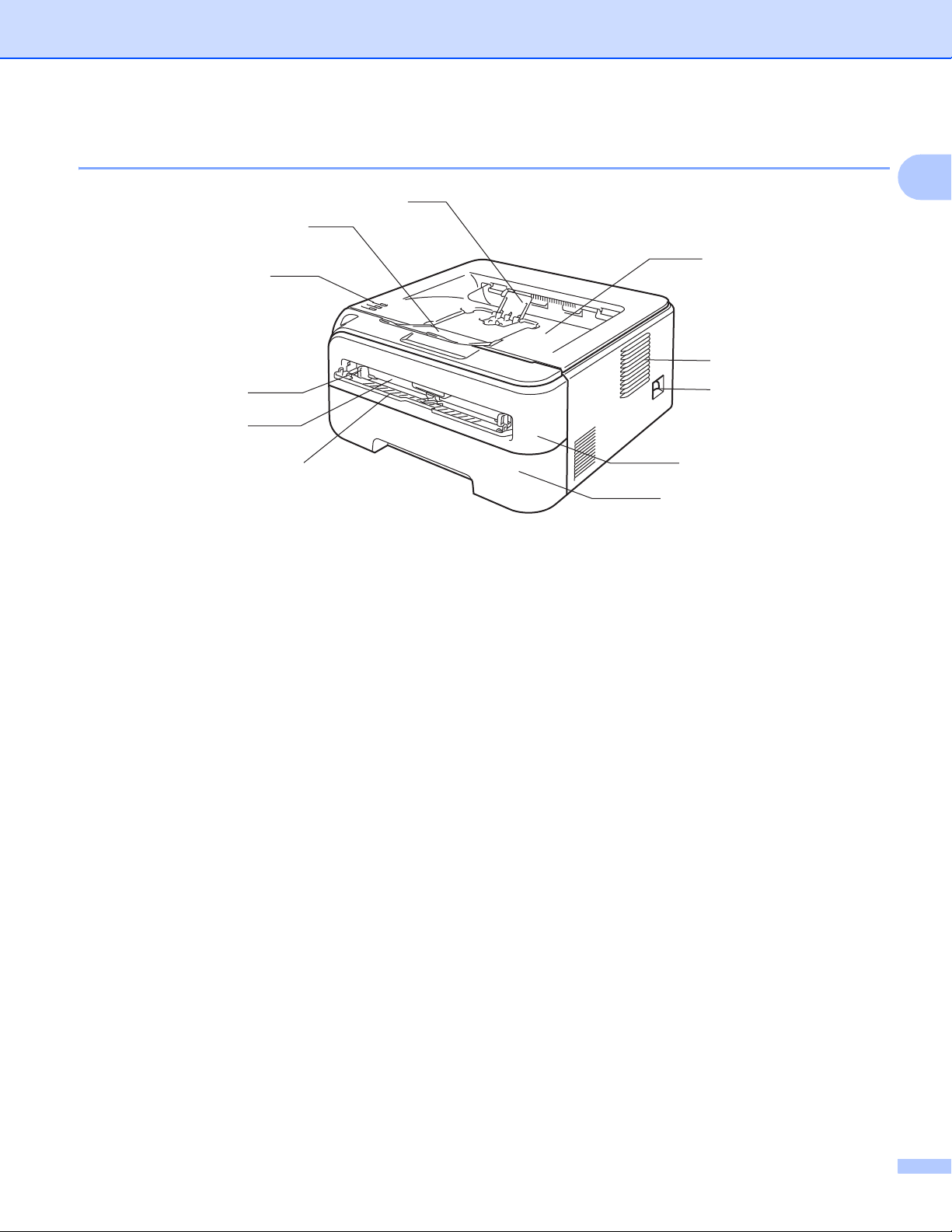
关于本打印机
前视图 1
1
2
11
3
10
1
4
5
6
1 正面向下出纸托板支撑翼板 2 ( 支撑翼板 2)
2 正面向下出纸托板支撑翼板 1 ( 支撑翼板 1)
3 操作面板
4 手动进纸槽导块
5 手动进纸槽
6 手动进纸槽盖
7 纸盒
8 前盖
9 电源开关
10通风孔
9
8
7
1
11正面向下出纸托板
1
有关支撑翼板 2 的详情,请参阅 86 页。
2
Page 11
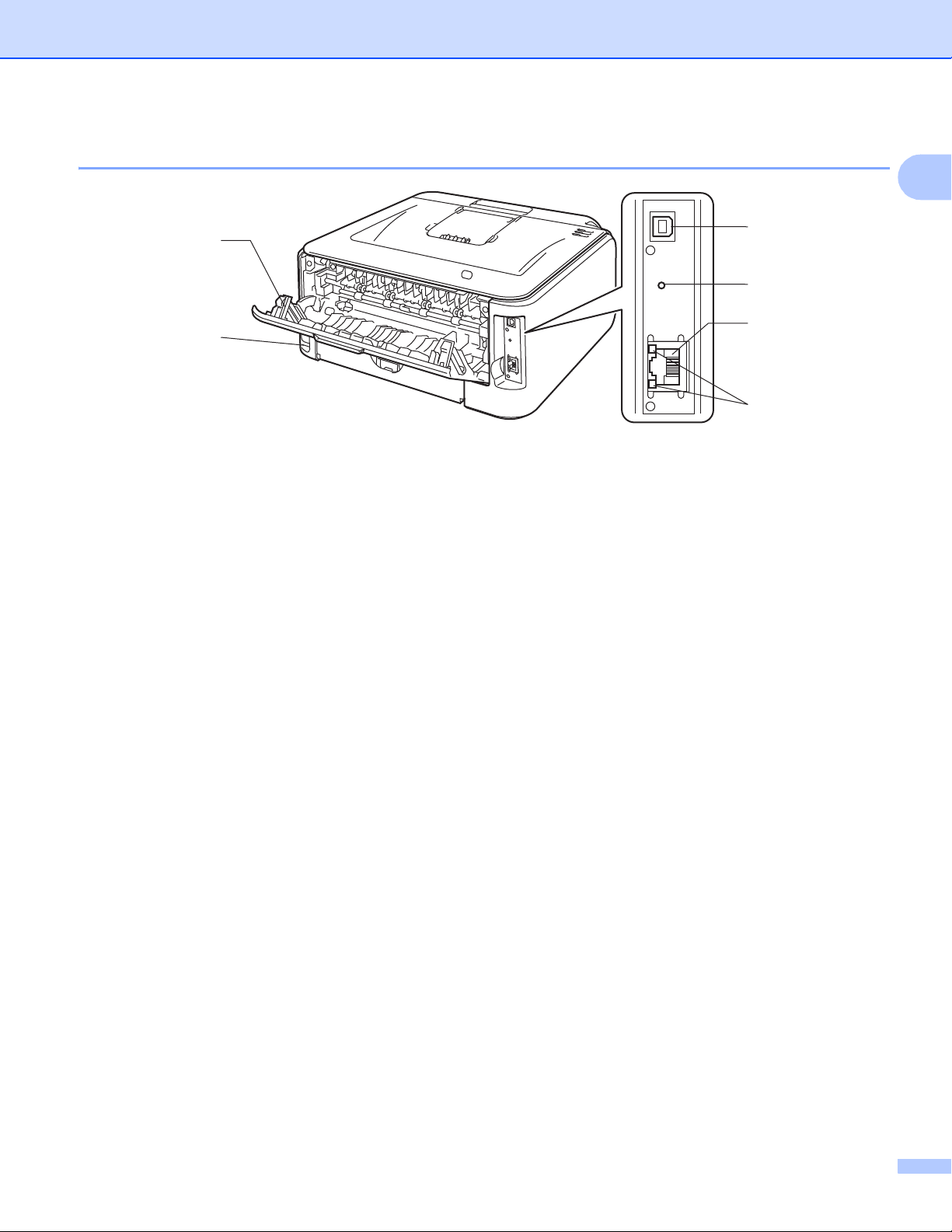
关于本打印机
后视图 1
1
1
2
1 后盖 ( 后出纸托板 )
2AC电源接口
3USB电缆接口
6
5
4
3
3
Page 12
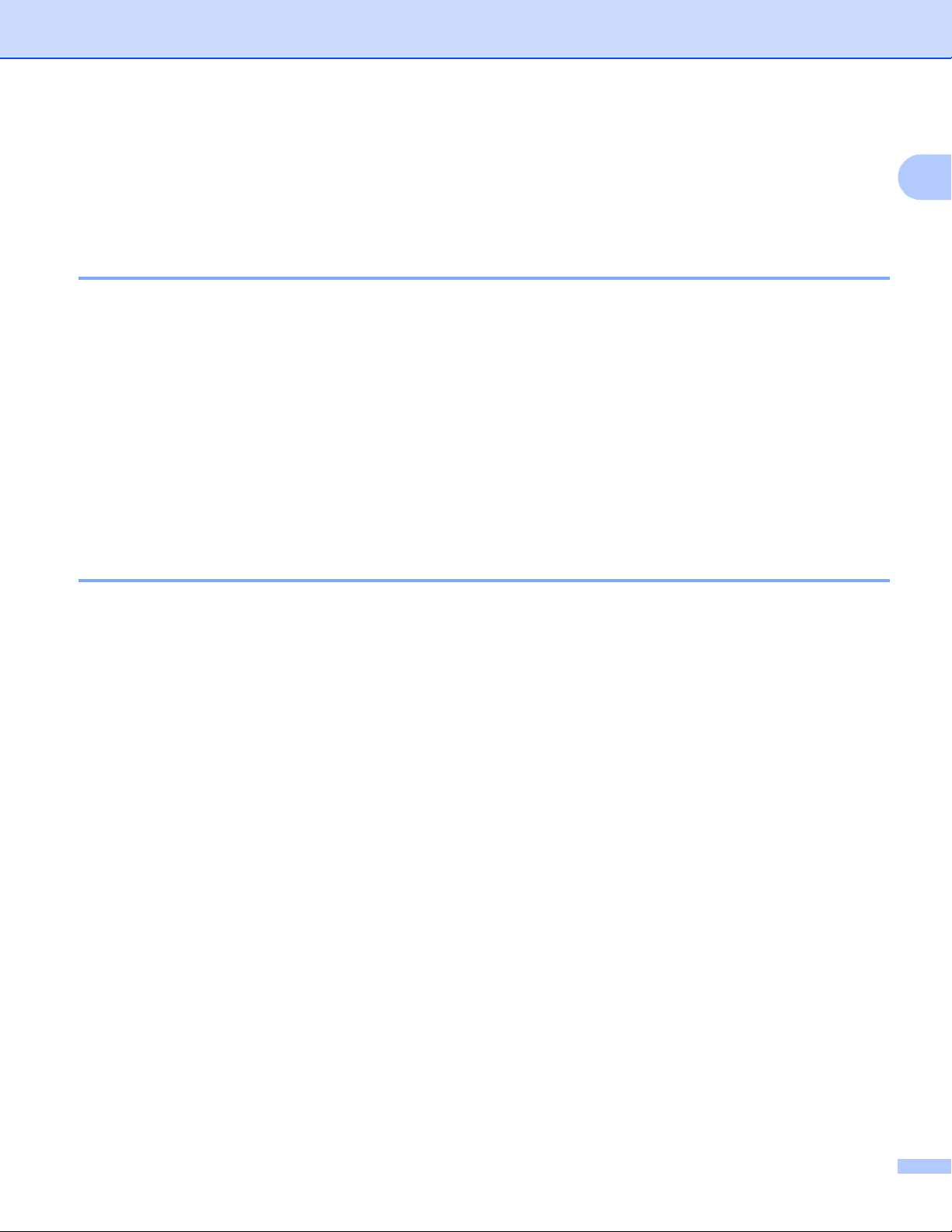
关于本打印机
安放打印机 1
请在使用打印机之前仔细阅读以下内容。
电源 1
请在推荐的电源范围之内使用本打印机。
电源:AC 220 至 240 V, 50/60 Hz
电源线,包括接线板,总长度不超过 5 米 ( 16.5 英尺 )。
不得与其他高功率电器 ( 如空调、复印机、碎纸机等 ) 共用同一电源线路。如果您无法避免
同时使用打印机和电器,建议使用变压器或高频噪音过滤器。
如果电源供应不稳定,请使用稳压器。
1
环境 1
将您的打印机放在平整、稳定的表面如桌面以避免晃动和震动。
将您的打印机靠近电源插座,这样如有紧急情况可以容易从电源插座中拔出。
请确保在以下的温度和湿度范围之内使用本打印机:
温度:10 C 至 32.5 C (50 F 至 90.5 F)
湿度:20% 至 80% ( 无凝露 )
请在通风良好的室内使用本打印机。
不要将本打印机放置在打印机通风口被堵塞的地方。在通风口和墙之间保持大约 100 毫米
(4 英寸 ) 的间隙。
不要将本打印机直接暴露在阳光、过热、潮湿或多灰尘的环境中。
不要将本打印机放置在带有磁性或产生磁场的设备附近。
不要将打印机暴露在火焰或碱性或腐蚀性的气体中。
不要在本打印机上放置其它物体。
不要将打印机放在靠近加热器、空调、水、化学品或冰箱附近。
当移动打印机时,务必保持打印机的水平状态。
4
Page 13
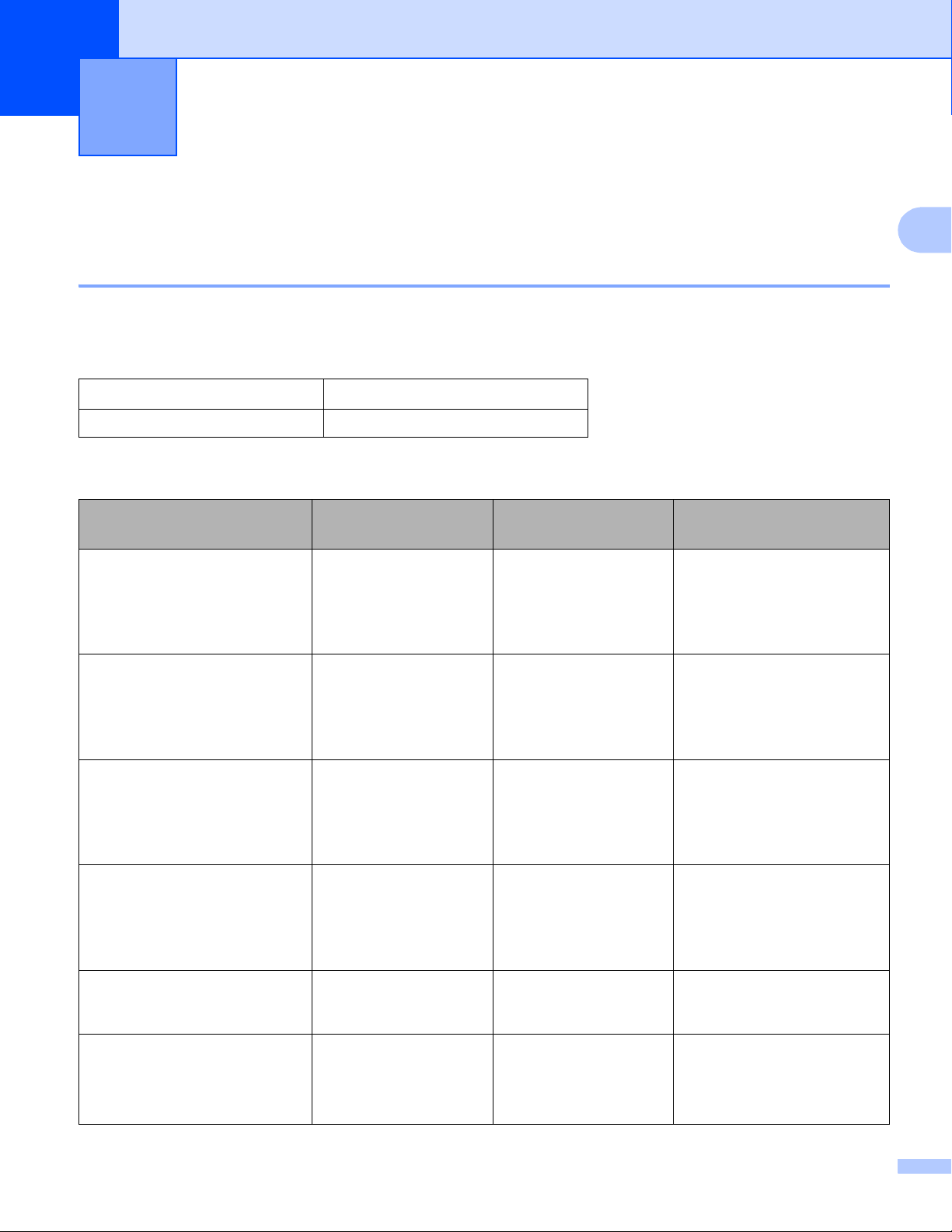
2
打印方式 2
关于纸张 2
纸张的类型和尺寸 2
打印机从安装的纸盒或手动进纸槽加载纸张。
打印机驱动程序和本说明书中的纸盒名称如下所示:
纸盒 纸盒 1
手动进纸槽 手动
在随机光盘上查看此页时,您可以通过点击表中的 p 跳到各个打印方法的相应页面。
介质类型 纸盒 1 手动 从打印机驱动程序
选择介质类型
2
薄纸
60 克 / 平方米 至
80 克 / 平方米
(16 至 20 磅 )
普通纸
80 克 / 平方米 至
105 克 / 平方米
(20 至 28 磅 )
厚纸
105 克 / 平方米 至
163 克 / 平方米
(28 至 43 磅 )
铜版纸
粗糙纸 – 60 克 / 平方米 至
163 克 / 平方米
(16 至 43 磅 )
透明胶片 p
pp
pp
p
p
p
普通纸
普通纸 ( 厚 )
厚纸 或 特厚纸
铜版纸
透明胶片
信封
A4 或 Letter
A4 或 Letter
p
信封
薄信封
厚信封
5
Page 14
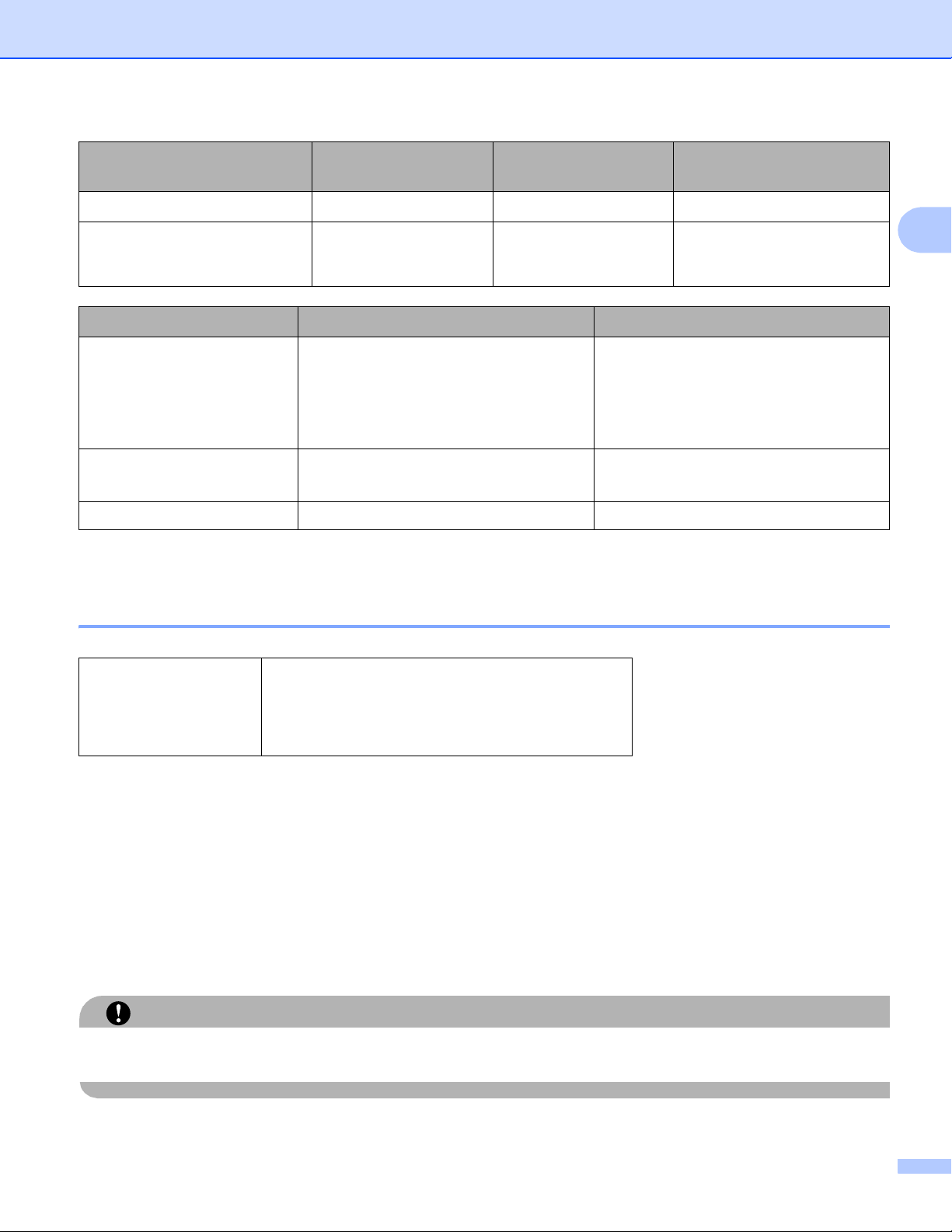
注意
介质类型 纸盒 1 手动 从打印机驱动程序
选择介质类型
再生纸 pp再生纸
标签 p
特厚纸
A4 或 Letter
纸盒 1 手动
打印方式
2
纸张尺寸
A4, Letter, Legal1, B5 (ISO),
Executive, A5, A6, B6 (ISO), Folio,
明信片
宽度:76.2 至 220 毫米
(3 至 8.7 英寸 )
长度:116 至 406.4 毫米
( 4.57 至 16 英寸 )
页数
250 张单页
(80 克 / 平方米 / 20 磅 )
信封尺寸
1
某些地区可能无法使用 Legal 尺寸的纸张。
N/A COM10
推荐纸张 2
普通纸 兰旗舰 APP 纸 70 克 / 平方米
金旗舰 APP 纸 80 克 / 平方米
Advanced Agro Double A 纸 80 克 / 平方米
我们建议使用满足下述条件的纸张以达到最佳打印质量。
使用为普通纸复印定制的纸张
使用的纸张为 70 至 90 克 / 平方米 (20 至 24 磅 )
中性纸,而不是酸性或碱性纸张
长纤维纸张
湿度约为 5% 的纸张
不要使用喷墨纸,因为该种纸张会引起卡纸或会损坏打印机。
6
Page 15
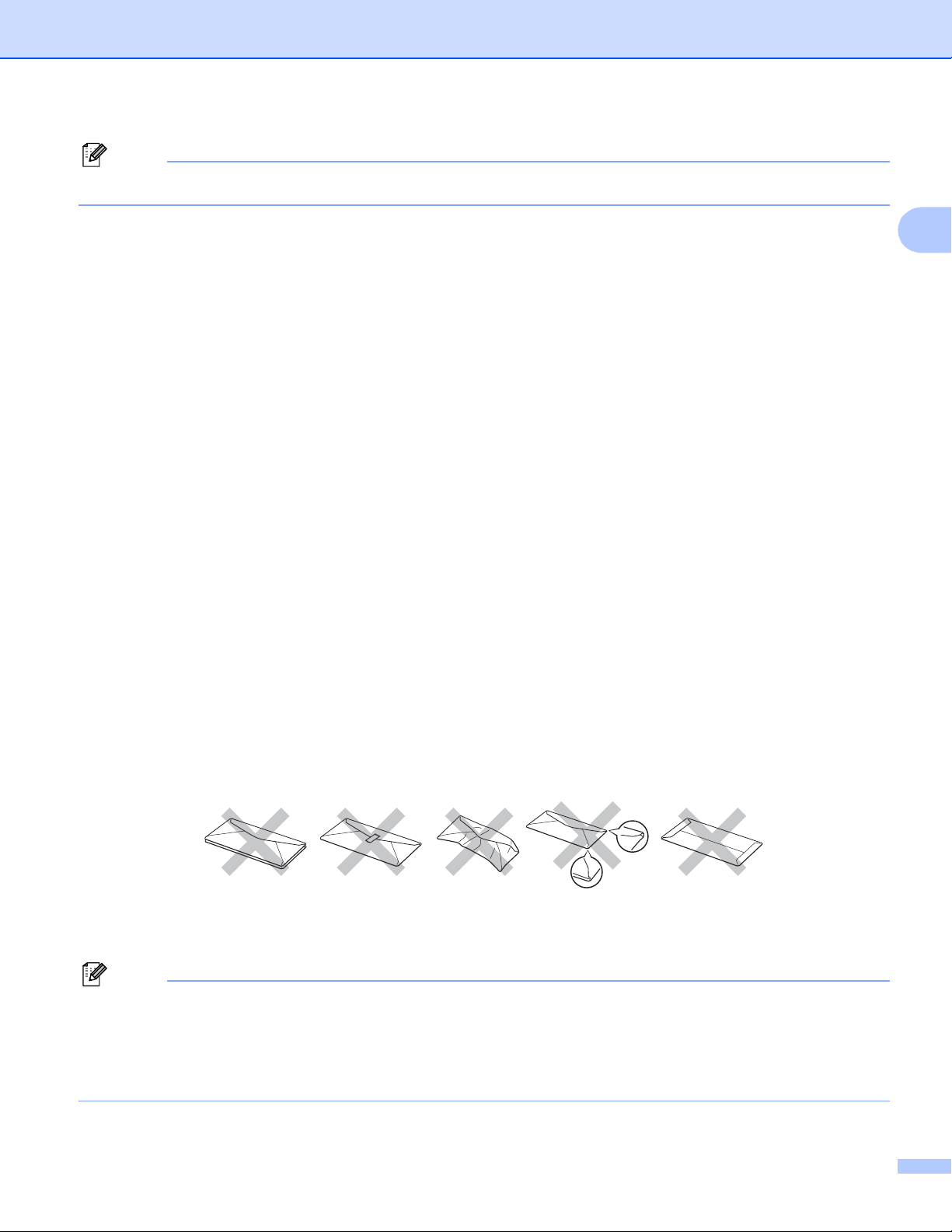
注释
如果使用推荐纸张以外的其它纸张,打印机可能发生卡纸或误送情况。
注释
打印方式
如果在您的国家购买不到符合上述条件的纸张,我们建议您在大量购纸前对各种纸张类型进
行测试。
为帮助您选择适用于本打印机的纸张,请参阅第 93 页上的
选择纸张的重要信息
。
如需推荐纸张的详细信息,请联系您所在国家的理光当地代理商。
信封的类型 2
您的打印机可以使用绝大多数的信封。但是有些信封可能会有进纸和打印质量问题。可以使
用的信封应该有整齐的边缘和良好的折叠且主缘应不超过两张纸的厚度。信封应该放平并且
不能是松弛或容易损坏的结构。您应该从了解激光打印机使用的信封规格的经销商处购买质
量好的信封。在您打印很多信封前,请先测试一张以确保打印效果使您满意。
理光公司不建议您使用特殊信封,因为信封的生产厂家可能改变信封的规格。您将对您所使
用的信封质量和性能负责。
不要使用损坏、卷曲、褶皱、不规则形状、严重磨损或质地粗糙的信封。
不要使用有别针、回形针、绳子、自粘贴物质、窗口、小孔、剪切图或穿孔的信封。
不要使用带状结构、没有折叠整齐、压花 ( 有凸起字迹的信封 ) 或内部已打印过的信封。
2
不要使用以前被激光打印机打印过的信封。
不要使用超过打印机限制重量的纸张所制成的信封。
不要使用制作粗劣、边缘不直或不成长方形的信封。
如果您使用了任何以上列举的信封,将可能导致损坏打印机。此种损坏不在理光公司的保修
服务范围内。
• 不要在纸盒中同时放置不同介质类型的纸张,否则可能导致卡纸或误送。
• 不要试图对信封进行手动双面打印。
• 您必须从您的应用程序中选择与当前使用的纸张或信封大小相同的纸张。
7
Page 16
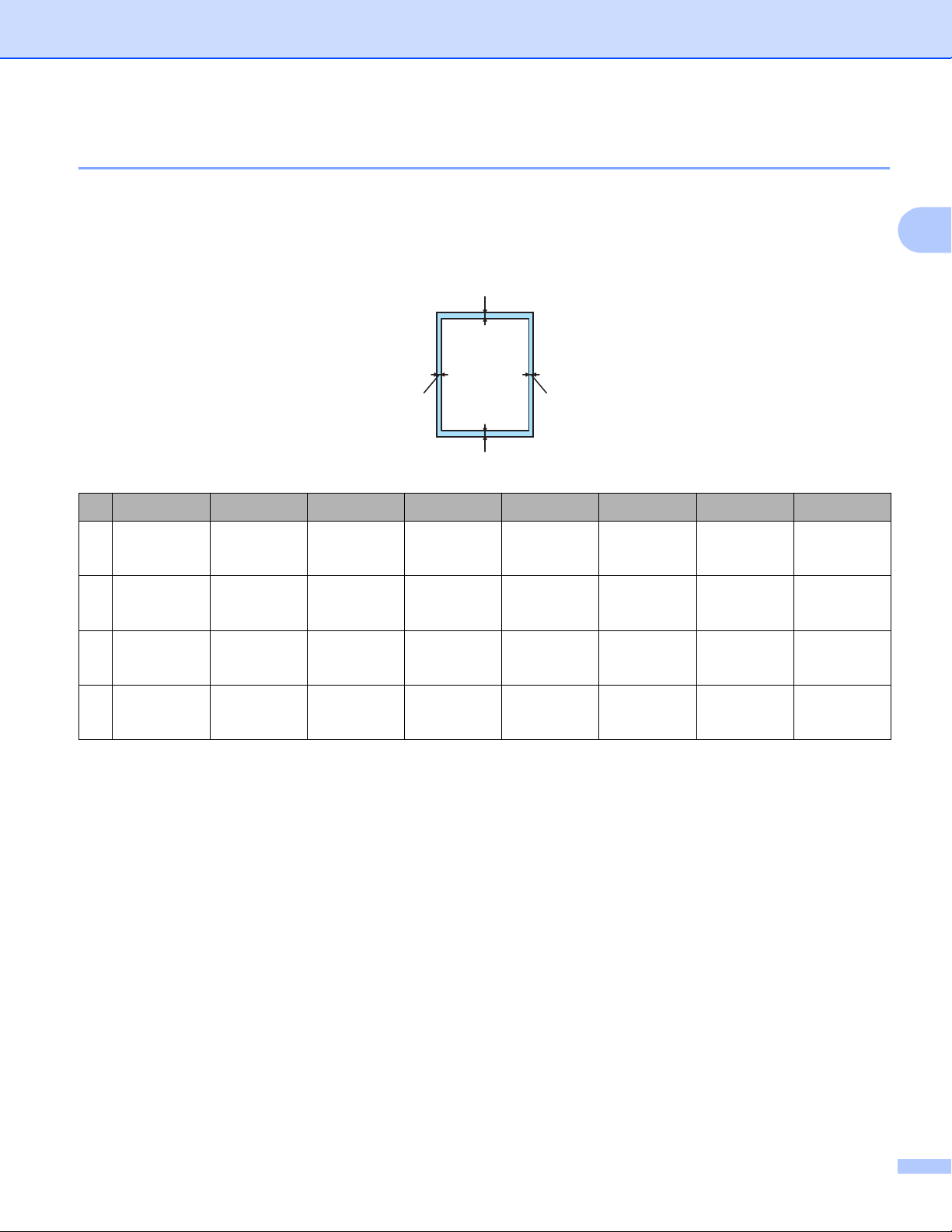
打印方式
不可打印的区域 2
不可打印的纸张区域如下表所示:
纵向 2
24
1
3
2
A4 Letter Legal B5 (ISO)
1
4.23
毫米
4.23
毫米
4.23
毫米
(0.16
英寸
)
(0.16
英寸
)
(0.16
英寸
)
2
6.01
毫米
6.35
毫米
6.35
毫米
(0.24
英寸
)
(0.25
英寸
)
(0.25
英寸
)
3
4.23
毫米
4.23
毫米
4.23
毫米
(0.16
英寸
)
(0.16
英寸
)
(0.16
英寸
)
4
6.01
毫米
6.35
毫米
6.35
毫米
(0.24
英寸
)
(0.25
英寸
)
(0.25
英寸
)
4.23
(0.16
6.01
(0.24
4.23
(0.16
6.01
(0.24
毫米
英寸
毫米
英寸
毫米
英寸
毫米
英寸
Executive
4.23
)
(0.16
6.35
)
(0.25
4.23
)
(0.16
6.35
)
(0.25
毫米
英寸
毫米
英寸
毫米
英寸
毫米
英寸
A5 A6 B6
4.23
毫米
4.23
毫米
)
(0.16
英寸
)
(0.16
英寸
6.01
毫米
6.01
毫米
)
(0.24
英寸
)
(0.24
英寸
4.23
毫米
4.23
毫米
)
(0.16
英寸
)
(0.16
英寸
6.01
毫米
6.01
毫米
)
(0.24
英寸
)
(0.24
英寸
4.23
毫米
)
(0.16
英寸
)
6.01
毫米
)
(0.24
英寸
)
4.23
毫米
)
(0.16
英寸
)
6.01
毫米
)
(0.24
英寸
)
8
Page 17
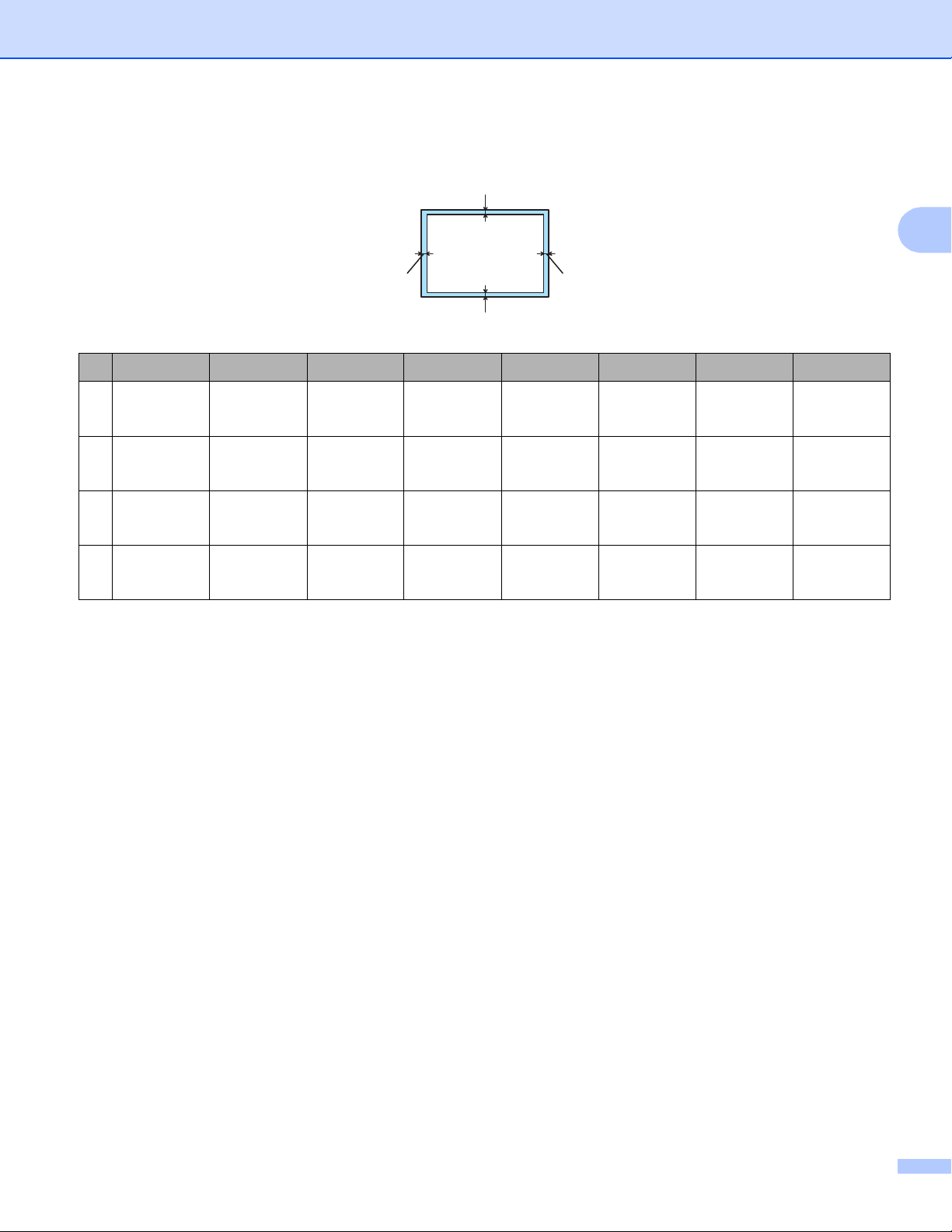
打印方式
横向
A4 Letter Legal B5 (ISO)
1
4.23
毫米
英寸
(0.16
2
5.0
毫米
(0.19
英寸
3
4.23
毫米
(0.16
英寸
4
5.0
毫米
(0.19
英寸
4.23
)
)
)
)
(0.16
5.08
(0.2
4.23
(0.16
5.08
(0.2
毫米
英寸
毫米
英寸
毫米
英寸
毫米
英寸
4.23
)
)
)
)
(0.16
5.08
(0.2
4.23
(0.16
5.08
(0.2
毫米
英寸
毫米
英寸
毫米
英寸
毫米
英寸
)
)
1
24
3
)
)
4.23
(0.16
5.0
(0.19
4.23
(0.16
5.0
(0.19
毫米
英寸
毫米
英寸
毫米
英寸
毫米
英寸
)
)
)
)
Executive
4.23
毫米
英寸
(0.16
5.08
毫米
(0.2
英寸
4.23
毫米
(0.16
英寸
5.08
毫米
(0.2
英寸
A5 A6 B6
4.23
)
)
)
)
(0.16
5.0
(0.19
4.23
(0.16
5.0
(0.19
毫米
英寸
毫米
英寸
毫米
英寸
毫米
英寸
)
)
)
)
4.23
(0.16
5.0
(0.19
4.23
(0.16
5.0
(0.19
毫米
英寸
毫米
英寸
毫米
英寸
毫米
英寸
2
2
4.23
)
)
)
)
(0.16
5.0
(0.19
4.23
(0.16
5.0
(0.19
毫米
英寸
毫米
英寸
毫米
英寸
毫米
英寸
)
)
)
)
9
Page 18
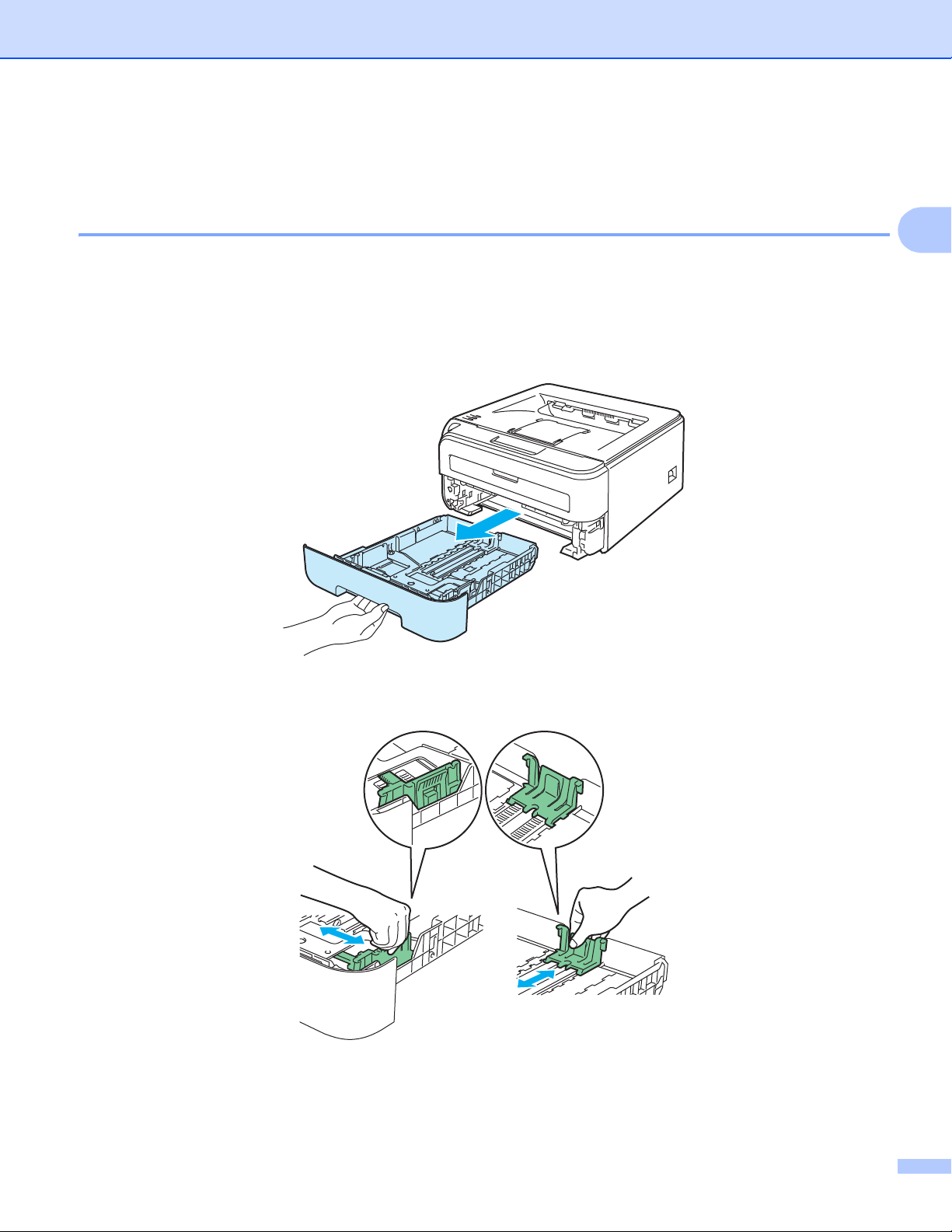
打印方式
打印方式 2
在普通纸和透明胶片上打印 2
通过纸盒进纸,在普通纸和透明胶片上打印 2
( 关于推荐使用的纸张,请参阅第 5 页上的
a 将纸盒完全从打印机中拉出。
关于纸张
。 )
2
b 按下绿色纸张导块释放杆时,滑动纸张导块使其与纸张尺寸相符。确保导块牢牢地嵌在
槽中。
10
Page 19
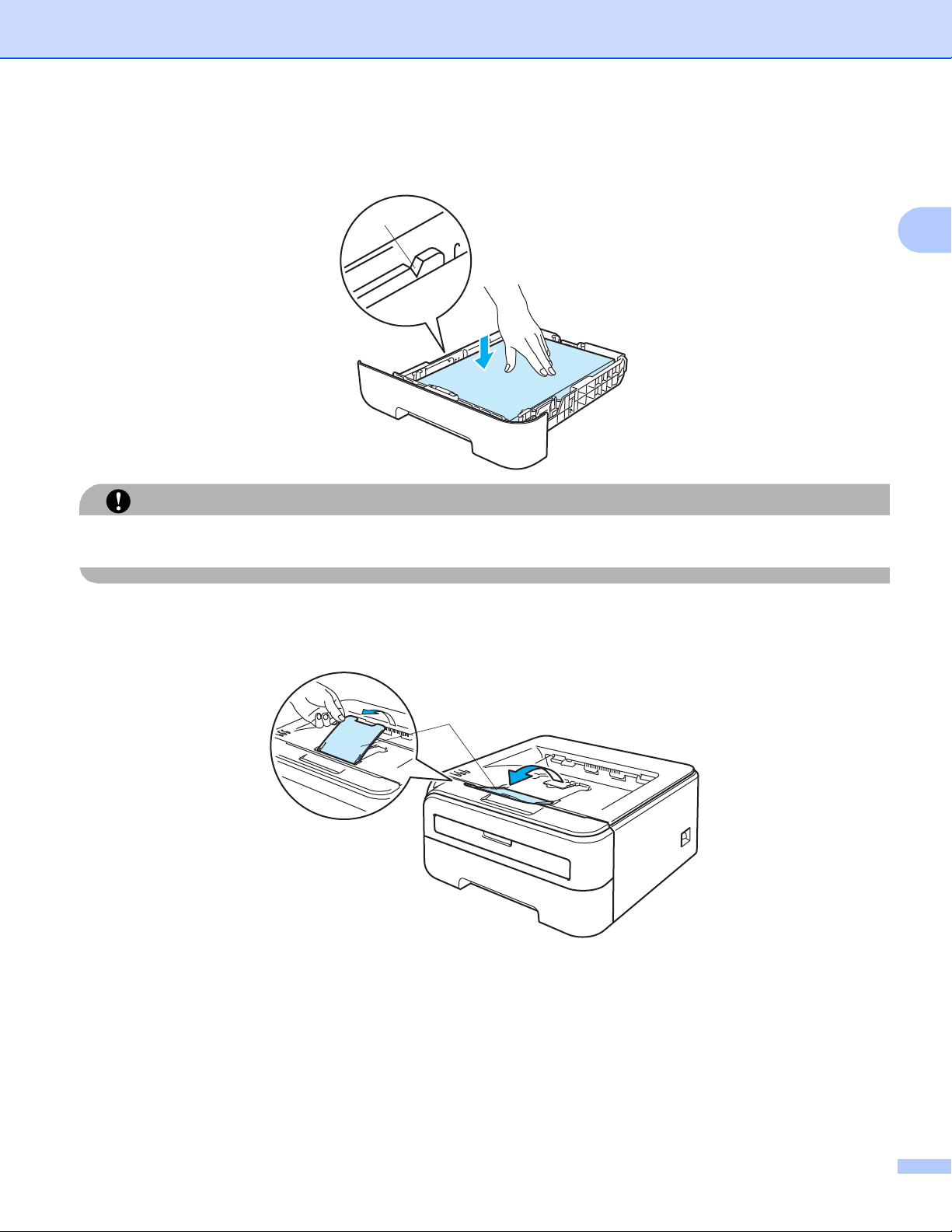
打印方式
注意
c 在纸盒中放入纸张,并确认纸张位于纸盒中的最大纸张容量标记 (1) 之下。纸张打印面
必须朝下。
1
确保纸张导块触碰到纸张的两侧,以便正常进纸。否则可能损坏打印机。
d 将纸盒牢固地推回打印机。确保其完全装入打印机中。
e 抬起支撑翼板 1(1)以防止纸张从正面向下出纸托板中滑出。
2
1
11
Page 20
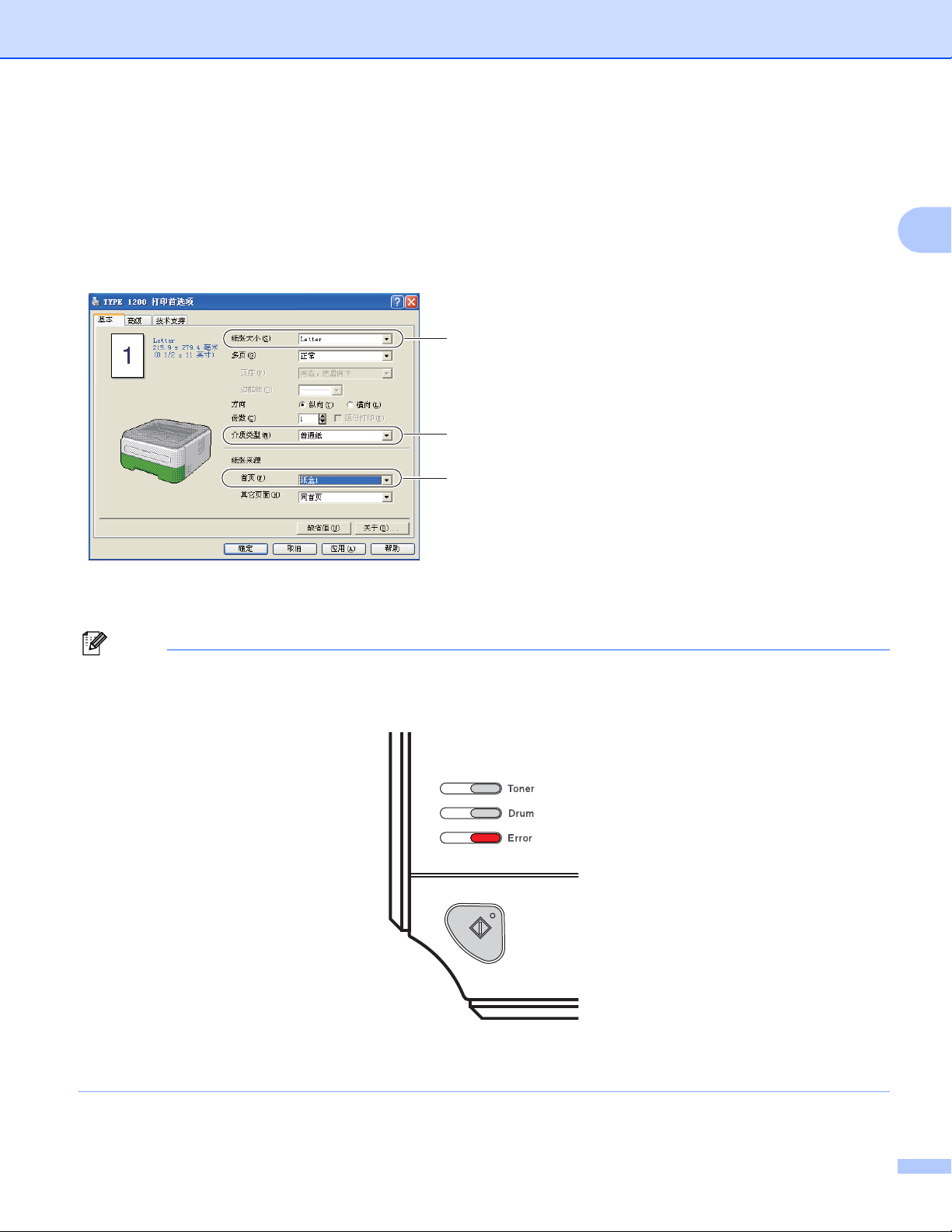
f 从打印机驱动程序选择下列项目:
注释
1
2
3
纸张大小 .........................(1)
介质类型 .........................(2)
纸张来源 .........................(3)
和任何其它设置。
打印方式
2
g 将打印数据发送到打印机。
• 如果在纸张或透明胶片装入纸盒之前打开电源,操作面板上的 Error ( 错误 ) 指示灯将亮起
以表示缺纸。可以按 “Go” 按钮清除此错误提示。
• 在透明胶片上打印时,打印后立即取出每张透明胶片。将打印好的透明胶片堆叠可能导致
卡纸或透明胶片卷曲。
12
Page 21
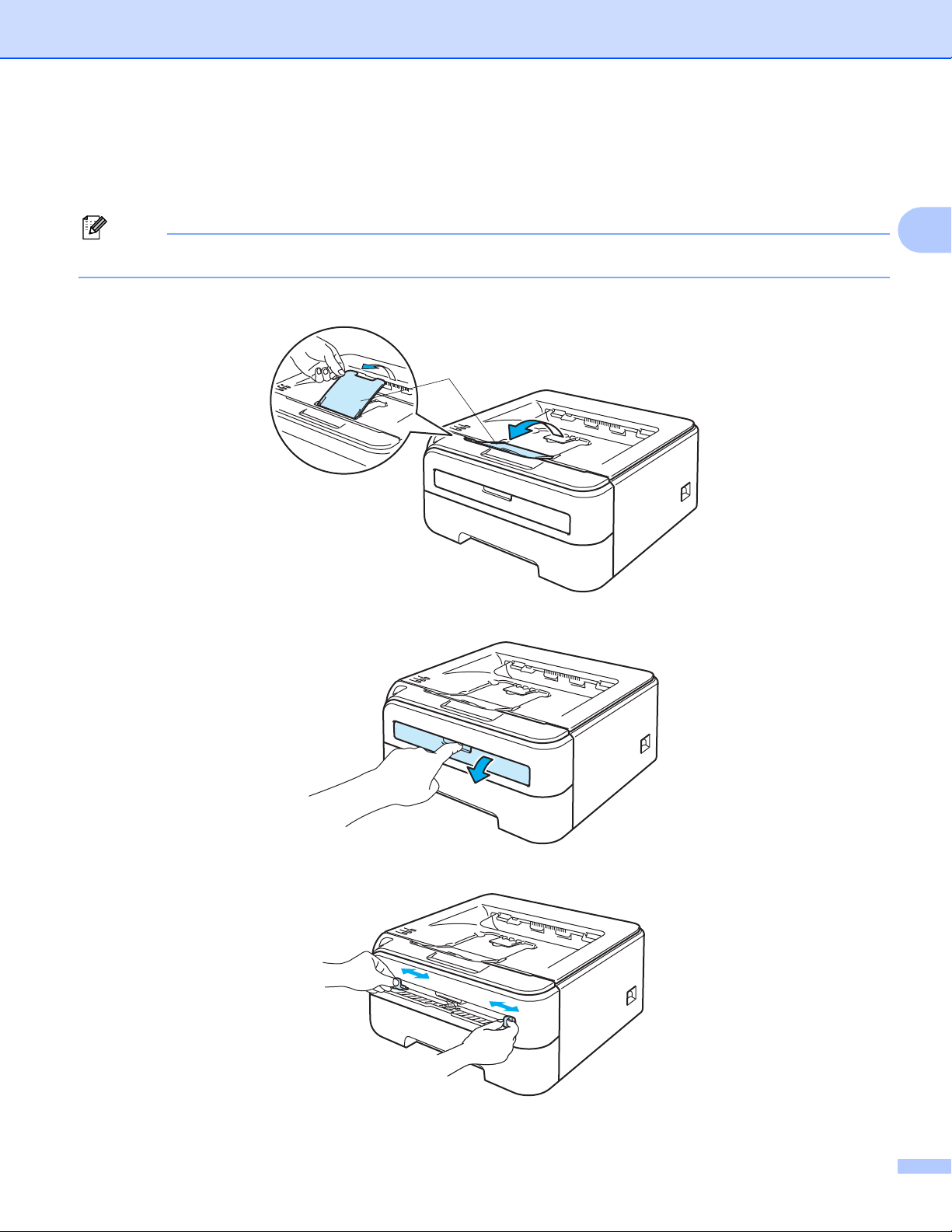
打印方式
注释
通过手动进纸槽进纸,在普通纸、铜版纸或透明胶片上打印
( 关于推荐使用的纸张,请参阅第 5 页上的
在手动进纸槽中装入纸张时,打印机将自动启动手动送纸模式。
a 抬起支撑翼板 1(1)以防止纸张从正面向下出纸托板中滑出或打印后立即取出每页纸张。
关于纸张
1
。 )
2
2
b 打开手动进纸槽盖。
c 双手滑动手动进纸槽的纸张导块,使宽度符合将要使用的纸张。
13
Page 22
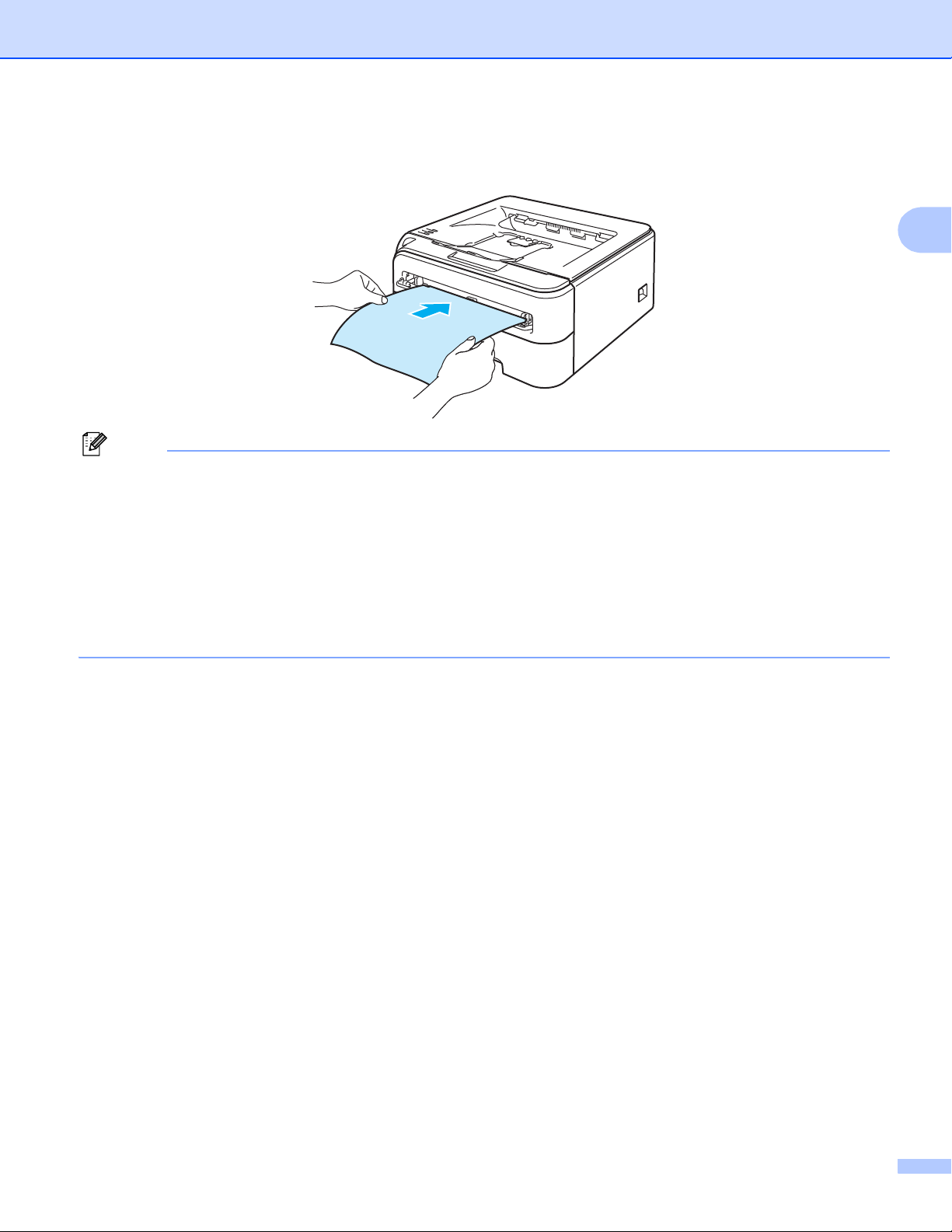
打印方式
注释
d 双手将一张纸或一张透明胶片放入手动进纸槽,直至纸张或透明胶片的前缘触到送纸
辊。感觉到打印机吸入纸张时,松开双手。
• 将纸张打印面向上装入手动进纸槽。
• 确保纸张或透明胶片平整并且在手动进纸槽中位置正确。否则纸张或透明胶片可能无法正
确送入,从而导致打印输出歪斜或卡纸。
2
• 手动进纸槽中每次仅可装入一张纸张,否则可能导致卡纸。
• 如果打印机在进入打印就绪状态前向手动进纸槽装入任何介质 ( 纸张、透明胶片等 ),介 质
可能未经打印就被输出。
14
Page 23
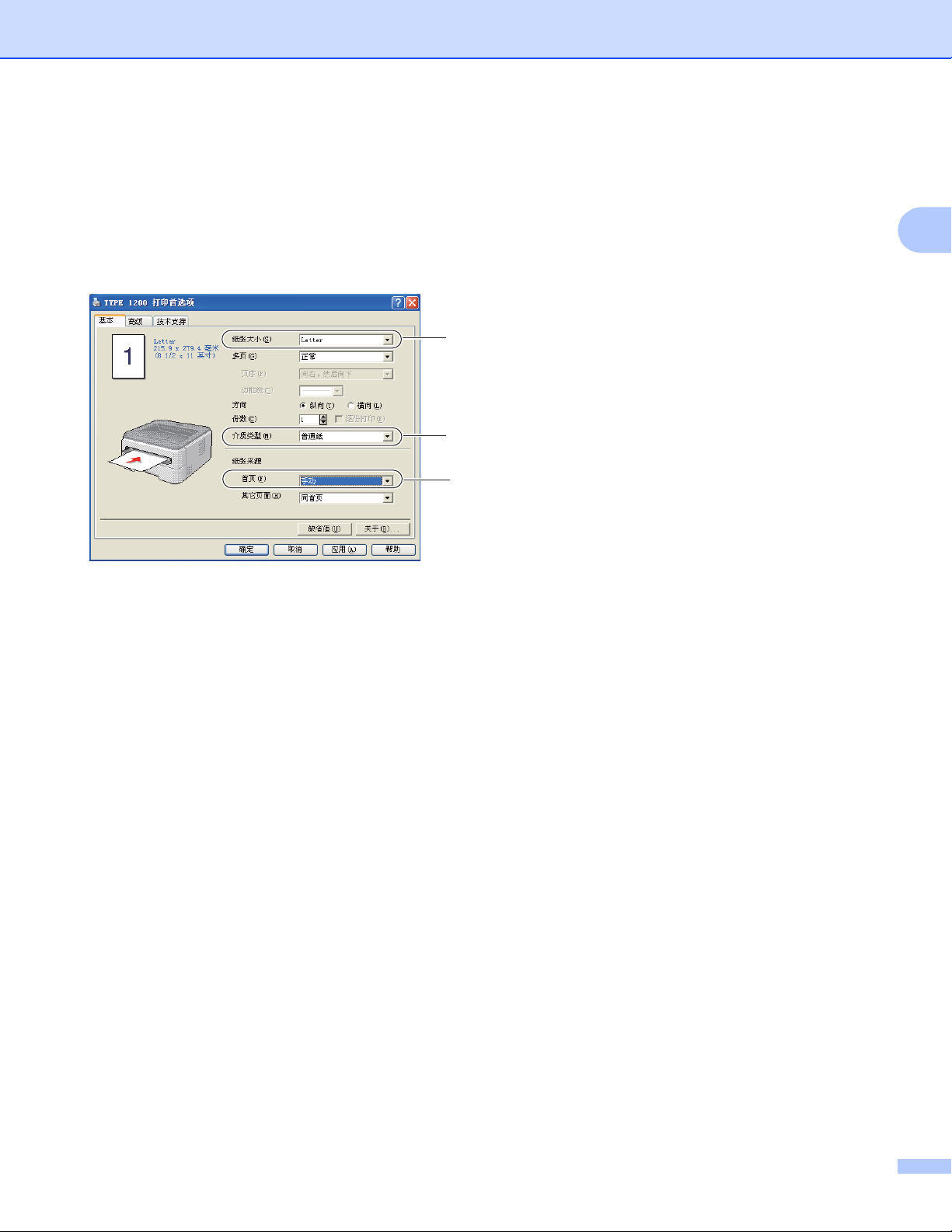
e 从打印机驱动程序选择下列项目:
1
2
3
纸张大小 .........................(1)
介质类型 .........................(2)
纸张来源 .........................(3)
和任何其它设置。
打印方式
2
15
Page 24
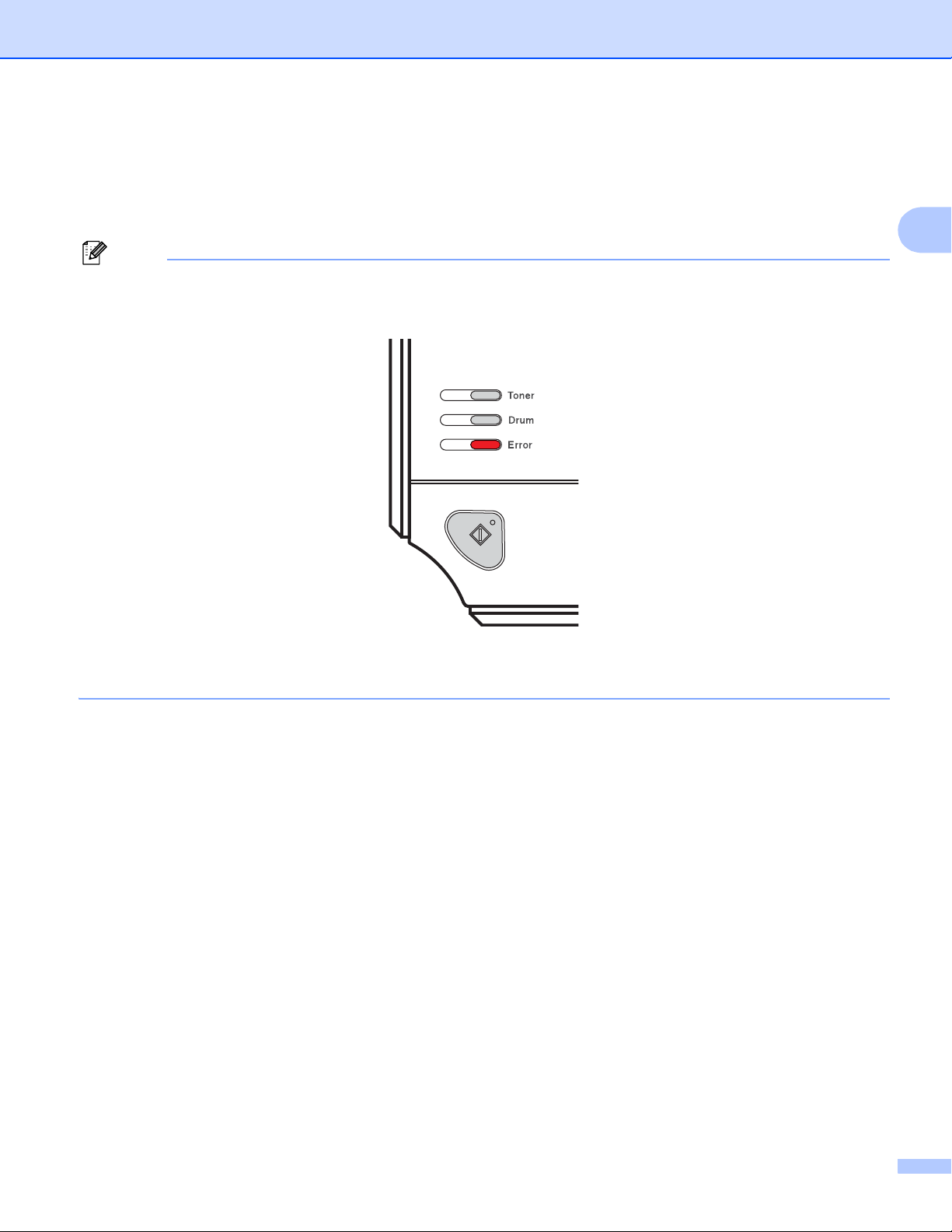
打印方式
注释
f 将打印数据发送到打印机。
g 打印机输出打印页后,请按上述步骤 d 装入下一张纸或透明胶片。重复这一步骤打印所
需页面。
• 操作面板上的 Error ( 错误 ) 指示灯将亮起,提示手动进纸槽中缺纸,直至在手动进纸槽中
装入纸张或透明胶片时指示灯停止闪烁。
2
• 在透明胶片上打印时,打印后立即取出每张透明胶片。将打印好的透明胶片堆叠可能导致
卡纸或透明胶片卷曲。
16
Page 25
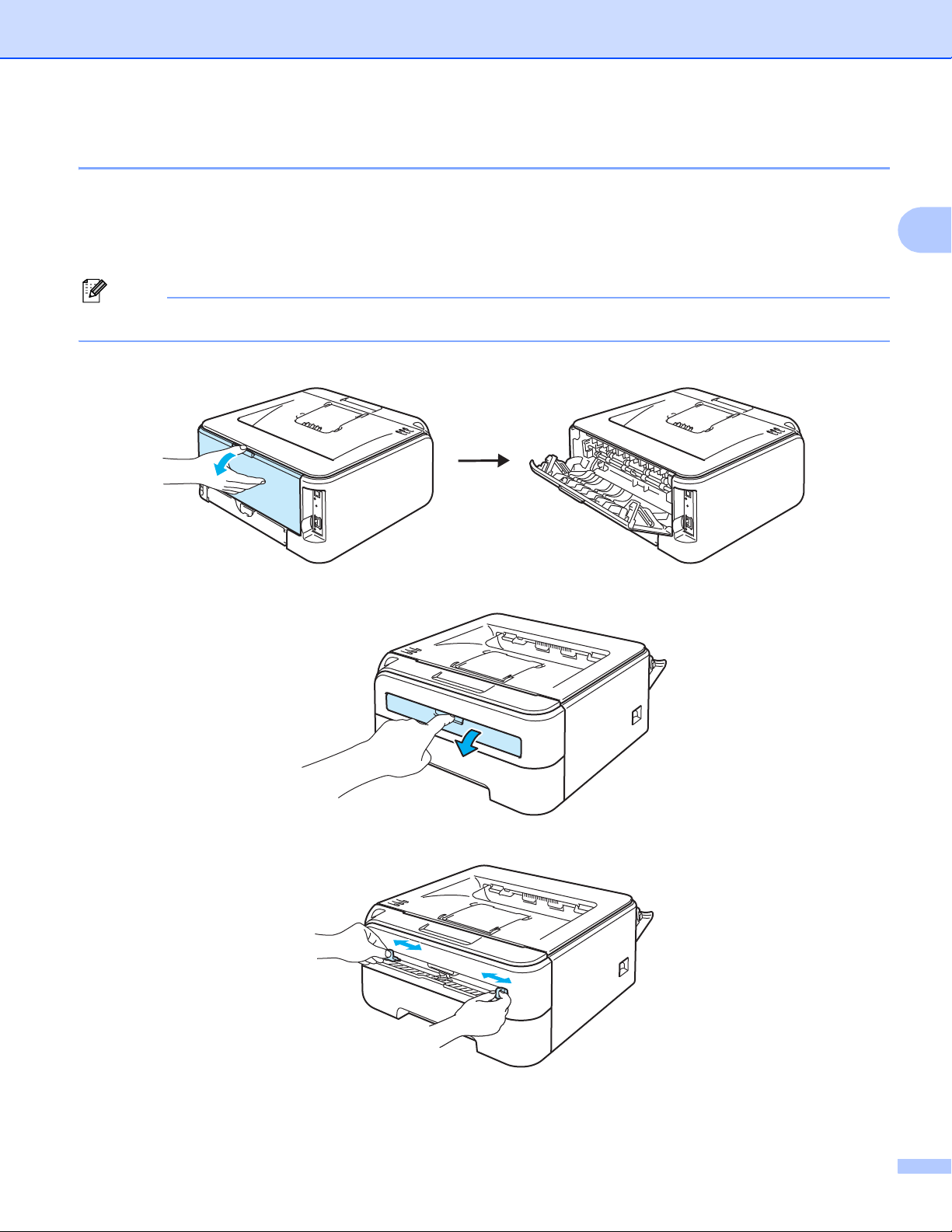
打印方式
注释
在厚纸、标签和信封上打印 2
拉下后出纸托板时,打印机内将形成一个从手动进纸槽通向打印机背面的直通式送纸通道。
要打印厚纸、标签或信封时,请采用该送纸与出纸方式。 ( 关于推荐使用的纸张,请参阅第
5 页上的
在手动进纸槽中装入纸张时,打印机将自动启动手动送纸模式。
a 打开后盖 ( 后出纸托板 )。
关于纸张
和第 7 页上的
信封的类型
。 )
2
b 打开手动进纸槽盖。
c 双手滑动手动进纸槽的纸张导块,使宽度符合将要使用的纸张。
17
Page 26
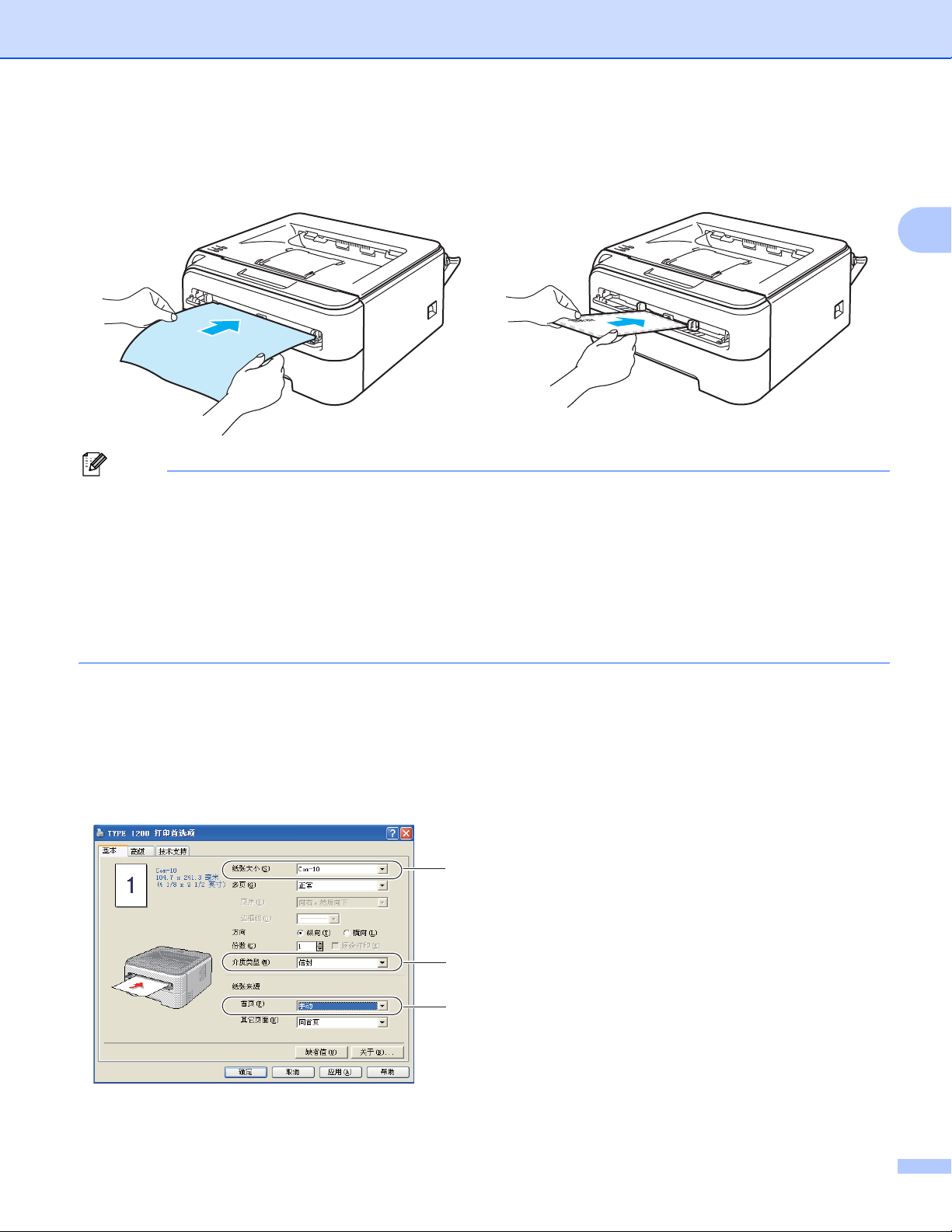
打印方式
注释
1
2
3
d 双手将一张纸或信封放入手动进纸槽,直至纸张或信封的前缘触到送纸辊。感觉到打印
机吸入纸张时,松开双手。
• 将纸张打印面向上装入手动进纸槽。
• 确保纸张或信封平整并且在手动进纸槽中位置正确。否则纸张或信封可能无法正确送入,
2
从而导致打印输出歪斜或卡纸。
• 手动进纸槽中每次仅可装入一张纸张,否则可能导致卡纸。
• 如果打印机在进入打印就绪状态前向手动进纸槽装入任何介质 ( 纸张、信封等 ),介质可能
未经打印就被输出。
e 从打印机驱动程序选择下列项目:
纸张大小 .........................(1)
介质类型 .........................(2)
纸张来源 .........................(3)
和任何其它设置。
18
Page 27
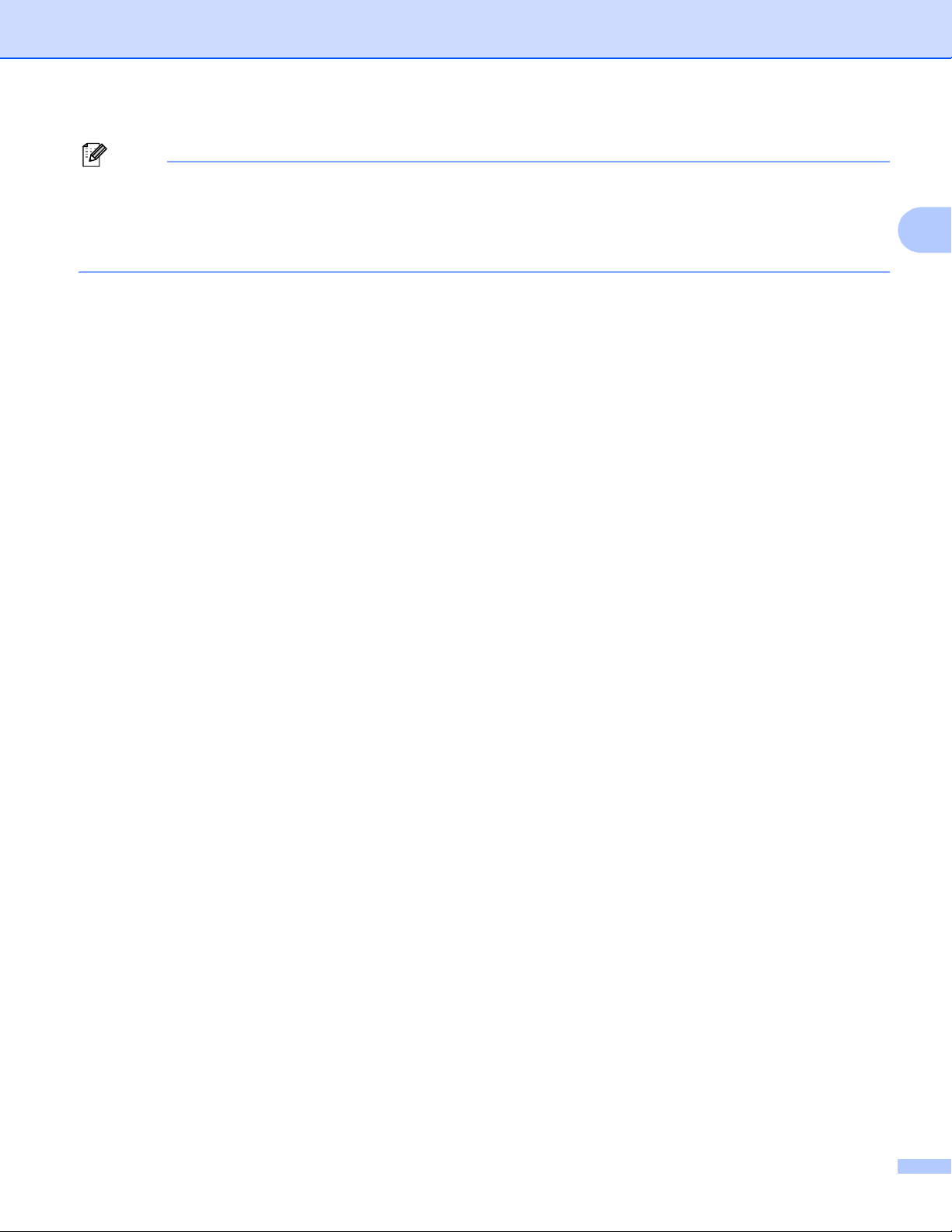
注释
• 若要使用 10 号信封,您应该在 “ 纸张大小 ” 中选择 “Com-10”。
打印方式
• 对于打印机驱动程序中未列出的其它信封类型,如 9 号信封或信封 C6,请选择 “ 用户定
义 ...” ( 有关信封尺寸的详细信息,请参阅第 95 页上的
纸张尺寸
。 )
2
19
Page 28
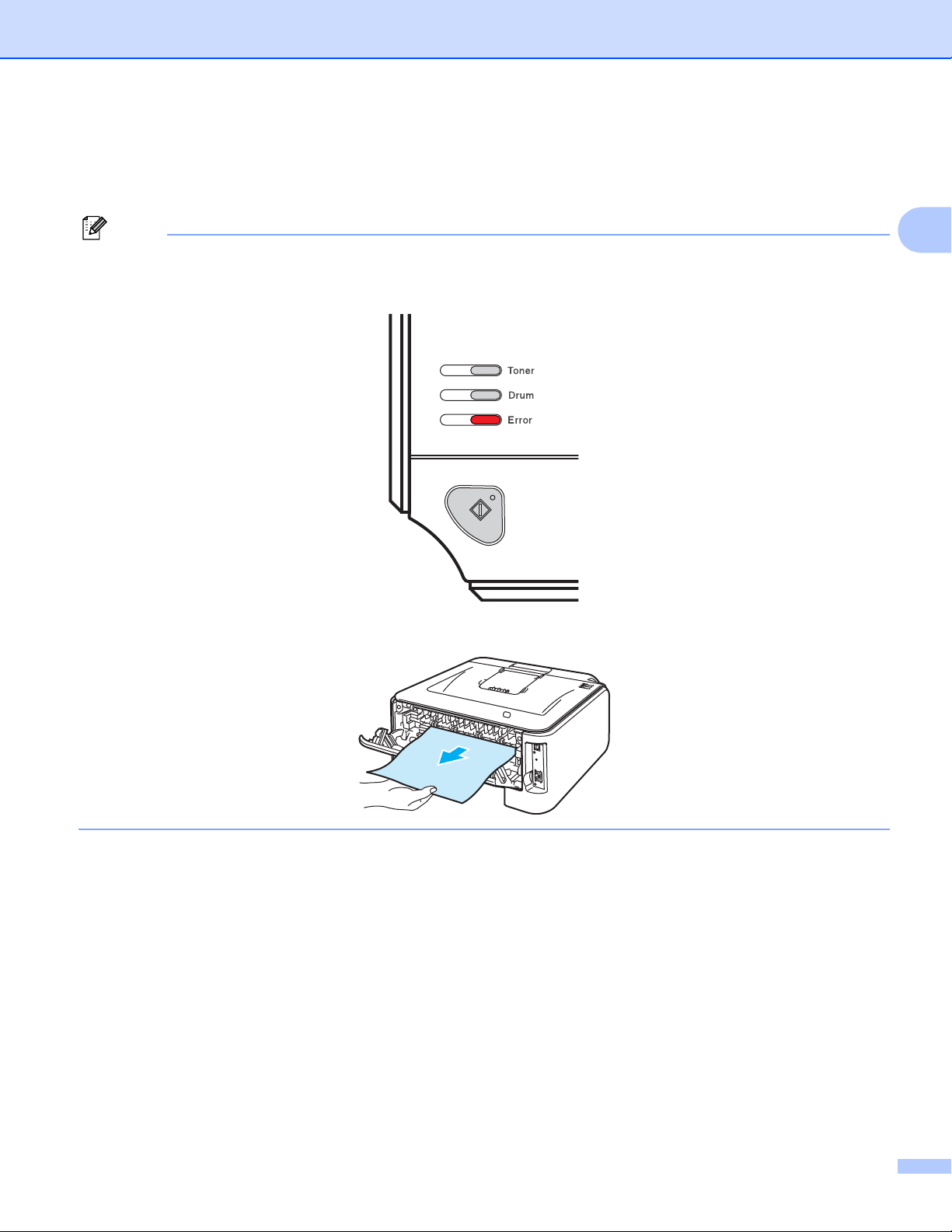
打印方式
注释
f 将打印数据发送到打印机。
g 打印页输出后,请按步骤 d 装入下一张纸或信封。重复这一步骤打印所需页面。
• 操作面板上的 Error ( 错误 ) 指示灯将亮起,提示手动进纸槽中缺纸,直至在手动进纸槽中
装入纸张或信封时指示灯停止闪烁。
2
• 打印后立即取出每页纸张或信封。堆叠纸张或信封可能导致卡纸或纸张卷曲。
20
Page 29
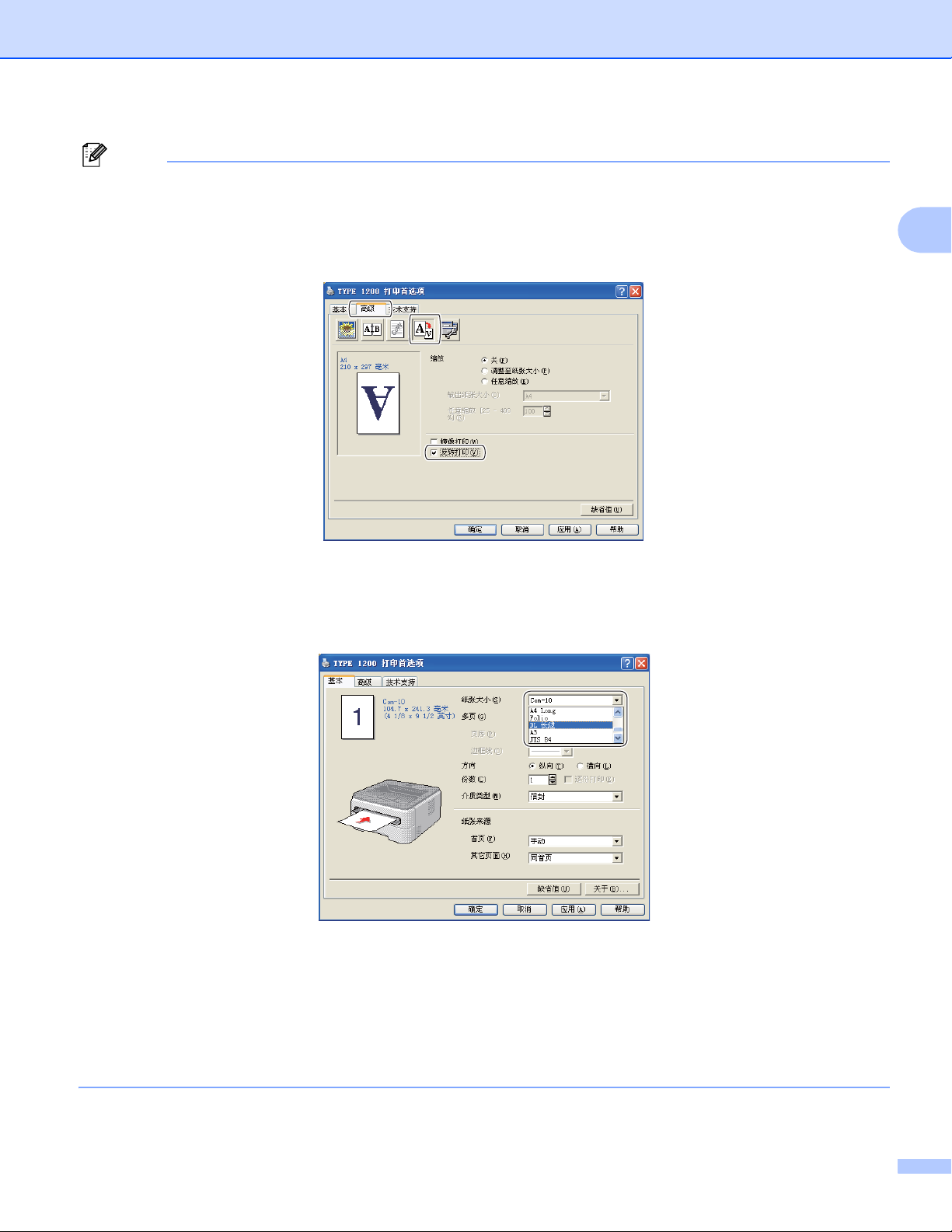
打印方式
注释
• 如果信封打印后有折痕,请将下一张信封翻转 180 度后再装入手动进纸槽,然后在打印机
驱动程序中选择 “ 高级 ”,选择 “ 页面设置 ”,然后选中 “ 反转打印 ” 复选框。此外,您
还可以通过更改软件应用程序中的打印方向来解决这一问题。
2
• 如果 DL 规格双翼信封打印后有折痕,请在 “ 基本 ” 选项的 “ 纸张大小 ” 中选择 “DL 长边 ”。
以信封最长边为首在手动进纸槽中放入 DL 规格双翼信封,然后再重新打印。
• 如果在打印过程中信封字迹模糊,请将 “ 介质类型 ” 设置为 “ 厚纸 ” 或 “ 特厚纸 ” 以增加定
影温度。
• 由信封生产厂家封贴的信封接缝处必须牢固。
• 应保持信封的所有面折叠完好,无褶皱或折痕。
21
Page 30
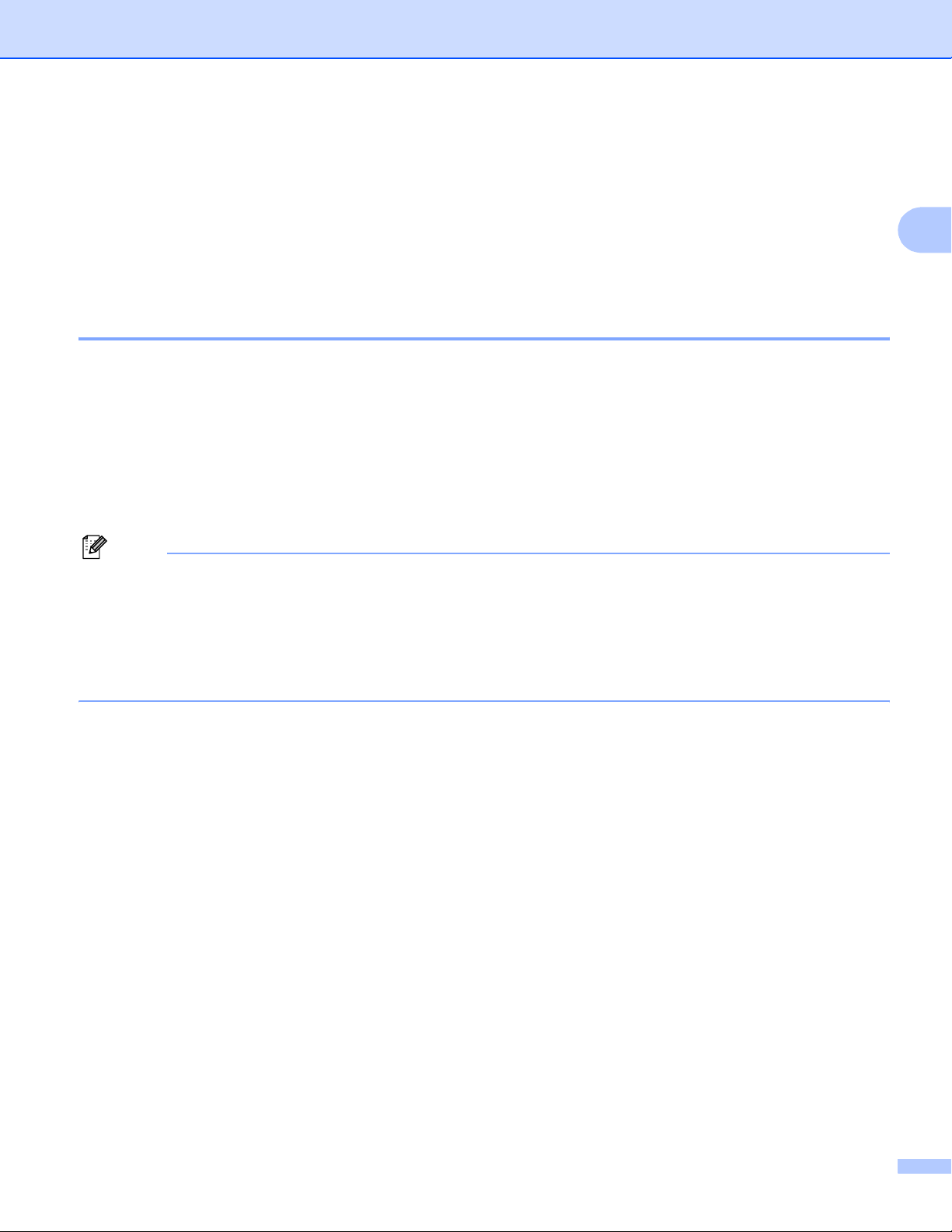
打印方式
双面打印 2
所有适用于 Windows® 2000/XP/XP 专业版 x64 版本, Windows Vista®, Windows® 7,
Windows Server
支持双面打印。关于如何选择设置的详细信息,请参阅打印机驱动程序中的 “ 帮助 ” 文本。
在纸张上进行双面打印的指导 2
如果纸张过薄,将导致皱褶。
如果纸张卷曲,请将其抚平后,再将其放回到纸盒或手动进纸槽。
如果纸张不能正确进纸,可能已卷曲。请取出纸张并将其抚平。
当您使用手动双面功能时,可能引起卡纸或打印质量下降。( 如果有卡纸,请参阅第 75 页
上的
卡纸及卡纸清除
®
2003 / Windows Server® 2003 x64 版本或更新版本的随机打印机驱动程序都
。如果有打印质量问题,请参阅第 81 页上的
提高打印质量
。 )
2
注释
®
• 该部分的屏幕显示基于 Windows
XP 操作系统。您的计算机屏幕显示可能因操作系统的
不同而不同。
• 确保纸盒完全装入打印机。
• 应使用普通纸、再生纸或薄纸。不要使用铜版纸。
22
Page 31

打印方式
注释
在纸张的两面进行打印 ( 手动双面打印 ) 2
从纸盒进纸进行手动双面打印 2
a 在打印机驱动程序中选择 “ 高级 ” 选项,点击双面图标,然后选择 “ 手动双面 ” 打印模式,
接着从 “ 基本 ” 选项中将纸张来源选择为 “ 纸盒 1”。
b 将打印数据发送到打印机,然后点击计算机屏幕上的 “ 确定 ”。
打印机将首先在纸张的一面自动打印所有的偶数页。
c 将已打印的偶数页从出纸托板中取出并放回纸盒中,并将想要打印的面 ( 空白面 ) 朝下。
请按照计算机屏幕显示的指示进行操作。
2
d 现在打印机将在纸张的另一面自动打印所有的奇数页。
当你在纸盒中放入纸张时,请先将纸盒清空。然后,将已打印的纸张放入纸盒并将已打印
面朝上。 ( 不要将已打印过一面的纸张添加到未打印过的纸张纸叠上。 )
23
Page 32

打印方式
注释
从手动进纸槽进纸,进行手动双面打印
应使用普通纸和再生纸。不要使用铜版纸。
a 在打印机驱动程序中选择 “高级”选项,点击双面打印图标,然后选择“手动双面 ” 打印模
式,接着从 “ 基本 ” 选项中将 “ 纸张来源 ” 选择为 “ 手动 ”。
b 打开手动进纸槽盖。
c 双手滑动手动进纸槽的纸张导块,使宽度符合将要使用的纸张。
2
2
24
Page 33

打印方式
d 双手将纸张装入手动进纸槽,将先打印的一面向上。请按照计算机屏幕显示的指示进行
操作。重复此打印步骤,直到您完成了全部偶数页面的打印。
e 将已打印的偶数页从出纸托板中取出,然后将其中的首张打印面 ( 空白面 ) 向上装入手动
进纸槽。请按照计算机屏幕显示的指示进行操作。
2
f 重复步骤 e ,直到您完成了全部奇数页面的打印。
25
Page 34

打印方式
手动双面打印的纸张方向
打印机将首先打印第二面。
如果您需要在 5 张纸张上打印 10 个页面,打印机将首先打印第一张纸的第 2 页然后再打印
第 1 页。打印机将在第二张纸上先打印第 4 页然后打印第 3 页。打印机将在第三张纸上先
打印第 6 页然后打印第 5 页,以此类推。
当您进行手动双面打印时,请按以下方法在纸盒中放置纸张:
从纸盒进纸时:
• 请将首先需要打印的页面朝下,并将纸张的前缘 ( 顶部 ) 放置在纸盒的前端位置。
• 然后将需要打印的第二页的页面朝上,并将纸张的前缘 ( 顶部 ) 放置在纸盒的前端位置。
• 如果使用信头,使其标题面朝上将纸张先放入纸盒。
• 然后将需要打印的第二面的标题面朝下放置在纸盒的前侧位置。
从手动进纸槽进纸时:
• 请将首先需要打印的页面朝上,并将纸张的前缘 ( 顶部 ) 先放入纸槽。
2
2
• 然后将需要打印的第二页的页面朝下,并将纸张的前缘 ( 顶部 ) 先放入纸槽。
• 如果使用信头,将标题面朝下先放入纸槽。
• 然后将需要打印的第二面的标题面朝上先放入纸槽。
26
Page 35

3
驱动程序和软件 3
打印机驱动程序 3
打印机驱动程序是将计算机使用的数据格式转换成特定打印机所需格式的软件。一般情况
下,该格式为页面描述语言 (PDL)。
®
在我们随机提供的光盘中,或在本公司网站上,有 Windows
请按照快速安装指南安装驱动程序。最新打印机驱动程序可以从本公司网站下载。
支持版本的打印机驱动程序。
3
( 如果您想要卸载打印机驱动程序,请参阅第 39 页上的
®
适用于 Windows
Windows® 2000 专业版
Windows® XP 家庭版
Windows® XP 专业版
Windows Vista
Windows® 7
Windows Server® 2003
Windows® XP 专业版 x64 版本
Windows Server
®
的 GDI 打印机驱动程序
适用于
Windows®的
GDI
动程序
®
2003 x64 版本
打印机驱
p
p
p
p
p
p
p
p
卸载打印机驱动程序
。 )
1
最新打印机驱动程序可以从本公司网站下载。
27
Page 36

当您从计算机中打印时,可以更改下列打印机设置。
纸张大小
多页
方向
份数
介质类型
纸张来源
分辨率
节墨模式
打印设置
手动双面打印
驱动程序和软件
3
水印
缩放
后台打印作业
快速打印设置
休眠时间
1
宏
页眉页脚打印
浓度调整
错误信息打印输出
改进打印输出
1
这些设置不适用于 SP 1200。
28
Page 37

驱动程序和软件
打印机驱动程序功能 3
( 关于详细信息,请参阅打印机驱动程序中的 “ 帮助 ” 文本。 )
注释
®
• 该部分的屏幕显示基于 Windows
不同而不同。
XP 操作系统。您的计算机屏幕显示可能因操作系统的
3
• 如果使用 Windows
®
2000,XP,7,Windows Vista®或 Windows Server® 2003,您可以
通过点击 “ 打印机属性 ” 对话框中的 “ 常规 ” 选项,选择 “ 打印首选项 ...”,访问 “ 打印
首选项 ” 对话框。
基本选项 3
您也可以通过点击 “ 基本 ” 选项左侧插图更改一些设置。
1
2
a 选择 “ 纸张大小 ”, “ 多页 ”, “ 方向 ”, “ 份数 ” 和 “ 介质类型 ” (1)。
b 选择 “ 纸张来源 ” (2)。
c 点击 “ 确定 ” 以应用您所选择的设置。
要返回到默认设置,点击 “ 缺省值 ”,然后点击 “ 确定 ”。
29
Page 38

驱动程序和软件
纸张大小
从下拉框中选择您正在使用的纸张大小。
多页 3
多页选项可以缩小纸张图像尺寸,将多页打印在一页纸上,或放大纸张图像尺寸,将一页打
印在多页纸上。
页序 3
选择多合一选项时,纸张顺序可以在下拉列表中选择。
边框线 3
3
3
使用多页功能将多页打印在一页上时,您可选择使纸张有实线边框线,虚线边框线或无边框
线。
方向 3
可以选择文档打印的位置 (“ 横向 ” 或 “ 纵向 ”)。
份数 3
份数选项可以设置将要打印的份数。
30
Page 39

驱动程序和软件
注释
逐份打印
选中逐份打印复选框时,将打印出一套完整副本,然后重复整套打印,直至打印完您所选择
的份数。如果未选中逐份打印复选框,那么文档的每一页将会依次打印您所选择的份数。
介质类型 3
在您的打印机中,可以使用下列介质类型。可以选择您想使用的介质类型,以便获取最佳的
打印质量。
普通纸 ( 厚 ) 普通纸 厚纸 特厚纸 铜版纸 透明胶片
信封 厚信封 薄信封 再生纸
3
3
• 使用较重的厚纸或粗糙纸时,选择 “ 厚纸 ” 或 “ 特厚纸 ”。对于铜版纸,选择 “ 铜版纸 ”。
• 使用信封时,选择 “ 信封 ”。选 择 “ 信封 ” 时,如果墨粉不能正确地固定于信封,则选择 “ 厚
信封 ”。选择 “ 信封 ” 时,如果信封褶皱,则选择 “ 薄信封 ”。
纸张来源 3
您可以选择 “ 自动选择 ”, “ 纸盒 1” 或 “ 手动 ”,并分别指定打印首页和其余页的纸盒。
31
Page 40

驱动程序和软件
高级选项
12 34 5
通过点击下列图标更改选项设置:
3
3
打印质量 (1)
双面打印 (2)
水印 (3)
页面设置 (4)
设备选项 (5)
打印质量 3
分辨率
您可更改分辨率,如下所示:
• HQ 1200
• 600 dpi
• 300 dpi
32
Page 41

节墨模式
注释
可以打开 “ 节墨模式 ”,通过降低打印浓度 ( 打印显示较浅 ) 来节省成本。
• 我们不建议在 “ 节墨模式 ” 下打印照片或灰度级图像。
• 分辨率为 “HQ 1200” 时, “ 节墨模式 ” 不可用。
打印设置
您可以手动更改打印设置。
• 普通
一般文档的打印模式。
• 图形
图形文档的最佳打印模式。
驱动程序和软件
3
• Office 文档
Office 文档的最佳打印模式。
• 手动
您可以通过选择 “ 手动 ” 并点击 “ 设置 ...” 按钮来手动更改设置。可以对亮度、对比度
和其他设置进行设定。
双面打印 3
手动双面打印
选中 “ 双面打印 ” 框,然后选择 “ 手动双面打印 ”。在此模式下,打印机首先打印所有偶
数页面,然后打印机驱动程序停止,显示需要重新装纸的指示。点击 “ 确定 ” 时,将打印
出奇数页面。对于每个方向有六种类型的手动双面装订方向可用。
小册子打印
当您想要打印小册子时,使用此功能。制作小册子时,请对折已打印的页面。
装订偏距
如果您选中装订偏距选项,您也可以指定以英寸或毫米为单位的装订偏距。
33
Page 42

驱动程序和软件
水印
您可以将标记或文本作为水印置入文档中。
您可以选择一个预设的水印或使用您已创建的一个位图文件或文本文件。
当您使用一个位图文件作为水印时,您可以更改水印的尺寸并且放到您喜欢的页面的任何一个位置。
当您使用一个文本作为水印时,您可以更改字体,明暗度和角度设置。
页面设置 3
您可以更改打印图像缩放并选择 “ 镜像打印 / 反转打印 ” 选项。
设备选项 3
3
3
您可以在 “ 打印机功能 ” 中进行以下设置:
后台打印作业
快速打印设置
休眠时间
页眉页脚打印
浓度调整
改进打印输出
34
Page 43

驱动程序和软件
注释
后台打印作业
打印机保留发送到内存中的最后一次打印作业。
要重印上一个打印文档,请按下 “Go” 按钮 4 秒钟以上直至所有的指示灯依次亮起
(Toner, Drum, Error, Ready),然后松开 “Go” 按钮。 2 秒钟内按 “Go” 按钮,所按次数
即为要重印的份数。如果 2 秒钟内没有按下 “Go” 按钮,则仅打印一份。
如果您想防止他人使用重印功能打印您的数据,可以在后台打印作业设置中不选中 “ 使用
重印 ” 的复选框。
快速打印设置
此功能允许您通过点击任务栏图标快速选择驱动程序设置。
您可以将快速打印设置为开或关。您可以在快速打印设置中通过复选框选择以下可用的功
能。
• 多页
• 手动双面打印
• 节墨模式
• 纸张来源
• 介质类型
3
休眠时间
当打印机在一段时间内未接收到数据时,将进入休眠模式。在休眠模式中,即使处于关闭
状态打印机也会起作用。当您选择 “ 打印机缺省值 ” 时,定时器设置将设为 5 分钟。智
能休眠模式将根据打印机的使用频率自动调整为最合适的定时器设置。
当打印机处于休眠模式时, “Ready” 指示灯微弱亮起,但是打印机仍可以接收数据。接
收一个打印文件、文档或按 “Go” 便可自动激活打印机开始打印。
要关闭休眠模式,可以从 “ 高级 ” 选项中点击 “ 设备选项 ” 图标并选择 “ 休眠时间 ”。双
击 “ 休眠时间 ” 字样,将显示休眠时间关闭功能。单击 “ 关 ” 阻止打印机进入休眠状态。
再次双击休眠时间字样,休眠时间关闭功能即被隐藏。我们建议您开启休眠模式以节省能
耗。
页眉页脚打印
使用此功能时,可以在您的文档上打印计算机系统时钟的日期和时间,计算机登录用户名
或您输入的文本。通过点击 “ 设置 ”,您可以自定义信息。
35
Page 44

•ID 打印
注释
如果您选择 “ 登录用户名 ”,将打印出您的计算机登录用户名。如果您选择 “ 自定义 ”
并且在 “ 自定义 ” 编辑对话框中输入文本,将打印出您输入的文本。
浓度调整
驱动程序和软件
增加或降低打印浓度。
“ 分辨率 ” 设定为 “HQ 1200” 时, “ 浓度调整 ” 不可用。
改进打印输出
这一功能使您可以改进打印质量问题。
• 减少纸张卷曲
选择此项设置可以减少纸张卷曲。
如果您仅打印几页文档,则无需选择此项设置。我们建议您在 “ 介质类型 ” 中将打印
机驱动程序设置为薄纸打印。
• 改进墨粉定影
改进墨粉定影选择此项设置可以改进墨粉在纸张上的定影效果。如果这一选项不足以
改进定影效果,请在 “ 介质类型 ” 设置中选择 “ 特厚纸 ”。
3
36
Page 45

驱动程序和软件
注释
纸盒设置选项
如下所示,您可以在 “ 纸盒设置 ” 选项中定义每个纸盒中的纸张大小并自动检测序列号。
1
2
纸张来源设置 (1)
这一功能可以识别每个纸盒的定义纸张大小。
3
3
• 纸张大小
这一设置使您可以为纸盒和手动进纸槽定义所用纸张的大小。高亮显示要定义的纸张
来源,然后从下拉菜单中选择纸张大小。单击 “ 更新 ” 将设置应用于纸张来源。
• 缺省来源
这一功能使您可以选择文档打印的默认纸张来源。从 “ 缺省来源 ” 下拉菜单进行选择,
然后点击 “ 更新 ” 来保存设置。 “ 自动选择 ” 设置将自动从定义纸张大小与文档匹配
的任一纸张来源 ( 纸盒或手动进纸槽 ) 中拉出纸张。
序列号 (2)
通过点击 “ 自动检测 ”,打印机驱动程序将搜索打印机并显示其序列号。如果无法接收信
息,屏幕将显示 “---------”。
“ 自动检测 ” 功能在下列打印机环境中不可用:
• 打印机电源关闭。
• 打印机处于错误状态。
• 打印机在网络共享环境中。
• 电缆未正确连接至打印机。
37
Page 46

驱动程序和软件
技术支持选项
检查设置 ... (1)
您可以检查打印机驱动程序的当前设置。
3
3
1
38
Page 47

驱动程序和软件
卸载打印机驱动程序 3
您可以使用下列步骤卸载已安装的打印机驱动程序。
注释
• 如果您是从 Windows 的添加打印机功能中安装打印机驱动程序,则此步骤不可用。
• 卸载完成后,我们建议您重新启动计算机以删除在卸载过程中使用的文件。
适用于 Windows® 2000, XP, 7, Windows Vista® 和 Windows Server® 2003
的打印机驱动程序 3
3
a 点击 “ 开始 ” 按钮,指向 “ 所有程序 ”
b 点击 “ 卸载 ”。
c 请按照屏幕指示进行操作。
1
Windows®2000 的用户为 “ 程序 ”
1
,然后指向打印机名称。
39
Page 48

4
1
2
3
4
操作面板 4
指示灯 ( 发光二极管 ) 4
本章节将介绍操作面板上的三个指示灯 (Toner, Drum 和 Error) 和一个双重功能 (“Ready”
指示灯和 “Go”) 按钮。
本章图中出现的指示灯如下表所示。
1 Toner 指示灯
Toner 指示灯显示墨粉量不足或墨粉盒寿命结
束。
2 Drum 指示灯
Drum 指示灯显示硒鼓寿命将尽。
3 Error 指示灯
Error 指示灯表示打印机处于以下某种状态。
缺纸 / 卡纸 / 盖板打开
4 Ready 指示灯
Ready 指示灯根据打印机状态而闪烁。
Go 按钮
激活 / 错误恢复 / 换页 / 取消任务 / 重印
4
或
或 或
或 或
指示灯关闭。
指示灯打开。
指示灯变暗。
指示灯闪烁。
40
Page 49

指示灯 打印机状态
关闭
打印机电源关闭。
操作面板
4
休眠模式
打印机处于休眠模式。按下 “Go” 按钮将打印机由休眠模式激活为打
印就绪模式。
打印就绪
打印机处于打印就绪模式。
41
Page 50

指示灯 打印机状态
正在预热
打印机正在预热。
冷却
打印机正在冷却。请等待几秒钟,使打印机内部完全冷却。
接收数据
操作面板
打印机正在接收来自计算机的数据,或正在处理内存中的数据,或者
4
正在打印数据。
内存中有剩余数据
打印机内存中存在剩余的数据。如果 “Ready ” 指示灯闪烁较长时间
且没有打印出任何页面,请按 “Go” 按钮打印内存中的剩余数据。
墨粉不足
表示墨粉盒将空。请购买一个新的墨粉盒,以备在提示 “Toner Life
End” 时使用。
Toner 指示灯将亮起 2 秒钟后关闭 3 秒钟。
墨粉寿命结束
更换一个新的墨粉盒。请参阅第 52 页上的
更换墨粉盒
。
墨粉盒位置错误
硒鼓单元安装不正确。从打印机中取出硒鼓单元后再重新装入。
42
Page 51

指示灯 打印机状态
硒鼓寿命即将结束
硒鼓单元寿命将尽。我们建议您更换一个新的硒鼓单元。请参阅第 58
页上的
更换硒鼓单元
Drum 指示灯将亮起 2 秒钟后关闭 3 秒钟。
操作面板
。
4
纸盒 1 缺纸
将纸张装入纸盒。按下 “Go” 按钮。请参阅第 10 页上的
明胶片上打印
。
在普通纸和透
手动进纸槽缺纸
在手动进纸槽中装入纸张。请参阅第 10 页上的
打印
或第 17 页上的
在厚纸、标签和信封上打印
在普通纸和透明胶片上
。
43
Page 52

指示灯 打印机状态
前盖打开
合上打印机前盖。
定影单元盖打开。
合上位于打印机后盖背面的定影单元盖。
卡纸
操作面板
清除卡纸。请参阅第 75 页上的
卡纸及卡纸清除
。如果打印机未开始打
4
印,请按 “Go” 按钮。
内存已满
打印机内存已满且打印机无法打印完整文档。请参阅第 87 页上的
打印问题
。
解决
打印超时
发生打印超时,打印机无法打印完整文档。请参阅第 87 页上的
印问题
。
解决打
硒鼓故障
需要清洁电晕丝。请参阅第 66 页上的
装入一个新的硒鼓单元。请参阅第 58 页上的
清洁电晕丝
更换硒鼓单元
。
。
44
Page 53

操作面板
服务电话指示 4
如果出现了用户无法清除的故障,打印机的所有指示灯将如下所示全部亮起,表示需要拨打
服务电话。
4
如果出现上述服务电话指示,请关闭电源开关,再重启打印机并试着重新打印。
如果关闭电源并重启打印机后故障依然存在,请按 “Go” 按钮并记下依然亮起的指示灯 ( 请
参阅下表 ),然后向您的经销商或服务代表报告故障状态。
按下 Go 按钮时的指示灯显示
指示灯 主板故障
定影单元故障
Toner
Drum
Error
Ready
1
发生此故障时,关闭打印机电源,等待几秒钟后再打开电源。启动打印机后等待 10 分钟。如果故障仍然存在,请联
系您的经销商或服务代表。
1
激光单元故障 主马达故障 高压故障
45
Page 54

例如,下图中指示灯显示定影单元故障。
注释
参考 45 页记下指示,然后向您的经销商或服务代表报告故障状态。
操作面板
4
确保拨打服务电话前打印机前盖已经完全关闭。
46
Page 55

操作面板
Go 按钮 4
Go 按钮具备以下功能:
取消打印
仅取消当前打印作业:
打印过程中按下 “Go” 按钮 4 秒以上,直到所有指示灯亮起。取消作业时 “Ready” 和
“Error” 指示灯闪烁。
取消所有已接收的作业:
要取消所有作业,请按下 “Go” 按钮 4 秒钟以上,所有指示灯亮起后松开按钮。再次按下
“Go” 按钮。取消作业时 “Ready” 和 “Error” 指示灯闪烁。
激活
打印机处于休眠模式时,按下 “Go” 按钮激活打印机,使其进入打印就绪状态。
错误恢复
发生错误时,打印机将自动从一些错误中恢复过来。如果错误没有被自动清除,按下
“Go” 按钮清除错误,然后即可继续使用打印机。
换页
如果蓝色的 “Ready” 指示灯长时间闪烁,请按 “Go” 按钮。打印机将打印内存中剩余的
所有数据。
重印
要重新打印最近一次打印过的文档,请按下 “Go” 按钮 4 秒钟以上,所有指示灯亮起后松
4
开按钮。 2 秒钟内按下 “Go” 按钮,所按次数即为要重印的份数。如果 2 秒钟内没有按下
“Go” 按钮,则仅打印一份。
如果您想使用重印功能,打开驱动器的 “ 属性 ” 对话框,选择高级选项。
选择 “ 设备选项 ” 图标,点击 “ 后台打印作业 ”,并勾选 “ 使用重印 ” 复选框。请参阅第
34 页上的
设备选项
。
47
Page 56

操作面板
打印一张测试页 4
您可以使用 “Go” 按钮或打印机驱动程序来打印测试页。
使用 Go 按钮 4
a 关闭打印机。
b 确保前盖已经关闭且电源插头已经插好。
c 打开电源开关时按住 “Go” 按钮。按住 “Go” 按钮,直到 “Toner”,“Drum” 和 “Error” 指
示灯全部亮起。松开 “Go” 按钮。确保 “Toner”, “Drum” 和 “Error” 指示灯全部关
闭。
d 再次按下 “Go” 按钮。打印机将打印一张测试页。
使用打印机驱动程序 4
如果您使用 Windows® 打印机驱动程序,请在打印机驱动程序中单击 “ 常规 ” 选项的 “ 打印
测试页 ” 按钮。
4
48
Page 57

操作面板
打印一张打印机设置页 4
您可以使用操作面板按钮来打印当前设置。
使用 Go 按钮 4
a 确保前盖已经关闭且电源插头已经插好。
b 打开打印机电源开关,并等待打印机进入打印就绪状态。
c 在 2 秒钟内按下 “Go” 按钮三次。打印机将打印当前打印机设置页。
4
49
Page 58

5
警告
常规维护 5
您需要定期地更换某些零件并清洁打印机。
当您更换零件或清洁打印机内部时,请记住:
• 如果您的衣物被墨粉弄脏,请使用干布擦拭并且立刻用冷水清洗以避免沾污。
• 小心不要吸入墨粉。
• 在您刚使用过打印机后,打印机内部的一些零件温度会非常高。因此当您打开打印机的
前盖或后盖 ( 后出纸托板 ) 时,不要触摸图片中阴影部分所示的零件。
更换耗材 5
当打印机显示耗材寿命结束时,您需要更换耗材。
耗材 5
5
请参阅第 51 页上的
型号 RICOH Print Cartridge SP 1200C
墨粉盒 硒鼓单元
墨粉盒
。
请参阅第 57 页上的
型号 RICOH Drum Unit SP 1200
硒鼓单元
。
50
Page 59

常规维护
注释
注释
墨粉盒 5
打印机的原装墨粉盒大约可以打印 1,000 张 A4 或 Letter 大小的单面页面。墨粉盒大致容量
符合 ISO/IEC 19752 标准。
• 墨粉的使用量根据打印在纸张上的内容和打印浓度设置而变化。
• 如果您将打印浓度设置得更浅或更深,墨粉的使用数量也会更改。
• 不要拆开墨粉盒的包装直到您将墨粉盒放入打印机。
墨粉不足信息 5
Toner 指示灯将亮起 2 秒钟,然后关闭 3 秒钟并始终重复这一模式。
5
如果指示灯显示此信息,则表示打印机的墨粉即将用完并将持续打印直到墨粉耗尽为止。请
在显示 “Toner Life End” 信息前准备好一个新的墨粉盒。关于更换墨粉盒,请参阅第 52 页
上的
更换墨粉盒
。
如果墨粉盒即将耗尽, Toner 指示灯将持续闪烁。
51
Page 60

常规维护
注释
墨粉寿命结束信息
打印机将停止打印,直到您更换新的墨粉盒。
更换墨粉盒 5
5
5
• 为确保高质量的打印,我们建议您只使用正品的理光墨粉盒。当您想要购买墨粉盒时,请
联系您的经销商或服务代表。
清洁
• 我们建议您更换墨粉盒时清洁打印机。请参阅第 62 页上的
a 确保打印机已打开。打开前盖。
b 取出硒鼓单元和墨粉盒组件。
。
52
Page 61

常规维护
注意
我们建议您将硒鼓单元和墨粉盒组件放在一张易处理的纸张或布上,以防止墨粉意外溢出
或溅出。
为防止静电对打印机造成损坏,不要触摸图中所示的电极。
c 按下緑色锁杆并将墨粉盒从硒鼓单元中取出。
5
53
Page 62

注意
注释
不要将墨粉盒放入火中。否则可能会爆炸,导致受伤。
小心处理墨粉盒。如果墨粉溅到您的手上或衣服上,请立刻擦去并用冷水清洗。
为避免出现打印质量问题,不要触摸图片中阴影部分所示的零件。
常规维护
5
• 请确认墨粉盒密封于袋子中以防止墨粉从墨粉盒中溅出。
• 请根据当地法规丢弃已使用的墨粉盒,使其与生活垃圾分开。如果您有任何问题,请致电
当地的废品处理站。
d 打开新的墨粉盒包装。双手握住墨粉盒并轻轻地晃动五、六次以使墨粉盒内部的墨粉均
匀地散开。
54
Page 63

常规维护
注意
注意
在将墨粉盒放入打印机之前,不要拆开墨粉盒的包装。如果墨粉盒的包装很长时间未拆
开,墨粉的寿命可能会减少。
如果未包装的硒鼓单元直接暴露在阳光或室内光线中,可能会引起损坏。
在您卸下保护盖板后请立刻将墨粉盒放入硒鼓单元。为避免打印质量的下降,不要触摸图
片中阴影部分所示的零件。
5
理光打印机设计使用特殊规格的墨粉,只有使用正品的理光公司的墨粉盒时才能使其处于
最佳的性能状态。如果使用其它规格的墨粉或墨粉盒,理光公司将不能保证其实现最佳的
性能。因此理光公司不建议在此打印机上使用其它品牌的墨粉盒。
如果因为在此打印机上使用其它生产商的产品而引起硒鼓单元或其它零件的损坏,由此而
导致的任何维修将不在保修范围之内。
e 拆下保护盖。
55
Page 64

常规维护
注意
注意
f 将新墨粉盒牢固地装入硒鼓单元,直到卡入正确位置并发出声响。安装正确时,锁定杆
会自动抬起。
确保正确装入墨粉盒,否则它可能偏离硒鼓单元。
5
g 左右轻轻滑动青色滑块几次,清洁硒鼓单元内部的主电晕丝。
1
确保滑块返回至初始位置 (a)(1)。否则,打印出的页面会有纵向条纹。
h 将硒鼓单元和墨粉盒组件装回打印机。合上前盖。
56
Page 65

常规维护
注意
注释
Ready 指示灯亮起前,不要关闭打印机电源开关或打开前盖。
硒鼓单元 5
每份作业均为单面打印的条件下,新的硒鼓单元可以打印大约 12,000 张 A4 或 Letter 大小的
单面页面。
• 硒鼓实际寿命取决于许多因素,例如温度、湿度、纸张类型、使用的墨粉类型和每份作业
的页数等。在理想情况下,硒鼓的预计平均寿命大约为打印 12,000 页。硒鼓实际能打印
的页数可能会比预计的少。因为我们无法控制许多决定硒鼓实际寿命的因素,所以我们无
法保证硒鼓能打印的最少页数。
5
• 为了获取最佳效果,请只使用正品理光墨粉。打印机应该只在干净无尘并且通风良好的环
境下使用。
• 使用第三方硒鼓单元可能不只是降低打印质量,还会降低打印机本身的质量,缩短其寿
命。保修范围不包括使用第三方硒鼓单元所引起的问题。
更换硒鼓信息 5
Drum 指示灯将亮起 2 秒钟,然后关闭 3 秒钟并始终重复这一模式。
如果指示灯显示这一信息,说明硒鼓单元的寿命即将结束。我们建议您在打印质量明显变差
之前更换新的硒鼓单元。
57
Page 66

常规维护
注意
不正确的安装
更换硒鼓单元
当拆下硒鼓单元时,由于其包含墨粉,因此请小心操作。
当您每次更换硒鼓单元时,请清洁打印机的内部。请参阅第 62 页上的
当您更换新的硒鼓单元时,您需要通过以下步骤重置硒鼓计数器:
a 确保打印机电源打开,同时 Drum 指示灯闪烁。打开前盖。
清洁
5
。
5
b 按下白色的 “Go” 按钮 4 秒以上,直到所有指示灯亮起。四个指示灯全部亮起时,松开
“Go” 按钮。
仅更换墨粉盒时,不要重设硒鼓计数器。
58
Page 67

c 取出硒鼓单元和墨粉盒组件。
注意
常规维护
我们建议您将硒鼓单元和墨粉盒组件放在一张易处理的纸张或布上,以防止墨粉意外溢出
或溅出。
为防止静电对打印机造成损坏,不要触摸图中所示的电极。
d 按下緑色锁杆并将墨粉盒从硒鼓单元中取出。
5
59
Page 68

注意
注释
注意
小心处理墨粉盒。如果墨粉溅到您的手上或衣服上,请立刻擦去并用冷水清洗。
为避免出现打印质量问题,不要触摸图片中阴影部分所示的零件。
常规维护
5
• 请确认硒鼓单元密封于袋子中以防止墨粉从硒鼓单元中溅出。
• 请根据当地法规丢弃已使用的墨粉盒,使其与生活垃圾分开。如果您有任何问题,请致电
当地的废品处理站。
e 打开新的硒鼓单元的包装。
在将硒鼓单元放入打印机之前,不要拆开硒鼓单元的包装。暴露在直射阳光或室内光线下
可能会损坏硒鼓单元。
f 将墨粉盒牢固地装入新的硒鼓单元,直到卡入正确位置并发出声响。正确安装墨粉盒
时,锁定杆会自动抬起。
60
Page 69

注意
确保正确装入墨粉盒,否则它可能偏离硒鼓单元。
g 将硒鼓单元和墨粉盒组件装回打印机。
h 合上前盖。
i 确保 Drum 指示灯此时关闭。
常规维护
5
61
Page 70

常规维护
注意
清洁 5
请使用一块干燥柔软的抹布定期清洁打印机的外部和内部。当您更换墨粉盒或硒鼓单元时,
请确保清洁打印机的内部。如果打印页被墨粉沾污,请使用一块干燥柔软的抹布清洁打印机
的内部。
清洁打印机的外部 5
请使用中性清洁剂。若使用挥发性的液体如稀释剂或汽油清洁将损坏打印机的表面。
不要使用含有氨的材料进行清洁。
a 关闭打印机电源开关并拔下电源插头。
b 将纸盒从打印机中完全拉出。
5
62
Page 71

c 请使用一块干的棉布擦拭纸盒外部以清除污物。
常规维护
d 去除任何粘在纸盒内部的污物。
e 请使用一块干的棉布擦拭纸盒内部以清除污物。
f 将纸盒装回打印机。
g 将打印机重新插上电源并打开电源开关。
清洁打印机的内部 5
a 关闭打印机电源开关并拔下电源插头。
5
b 打开前盖。
63
Page 72

c 取出硒鼓单元和墨粉盒组件。
高温表面
注意
常规维护
在您刚使用过打印机后,打印机内部的一些零件温度会非常高。因此,在您触摸打印机内
部零件前请等待打印机冷却。
我们建议您将硒鼓单元和墨粉盒组件放在一张易处理的纸张或布上,以防止墨粉意外溢出
或溅出。
小心处理墨粉盒。如果墨粉溅到您的手上或衣服上,请立刻擦去并用冷水清洗。
为防止静电对打印机造成损坏,不要触摸图中所示的电极。
5
64
Page 73

d 使用一块干燥柔软的抹布擦拭激光器窗口。
e 将硒鼓单元和墨粉盒组件装回打印机。
常规维护
5
f 合上前盖。
g 将打印机重新插上电源并打开电源开关。
65
Page 74

常规维护
注意
清洁电晕丝 5
如果出现打印质量问题,请按照以下步骤清洁电晕丝:
a 打开前盖。
b 取出硒鼓单元和墨粉盒组件。
5
我们建议您将硒鼓单元和墨粉盒组件放在一张易处理的纸张或布上,以防止墨粉意外溢出
或溅出。
为防止静电对打印机造成损坏,不要触摸图中所示的电极。
66
Page 75

c 左右轻轻滑动青色滑块几次,清洁硒鼓单元内部的主电晕丝。
注意
1
常规维护
确保滑块返回至初始位置 (a)(1)。否则,打印出的页面会有纵向条纹。
d 将硒鼓单元和墨粉盒组件装回打印机。合上前盖。
5
67
Page 76

6
您可以自行解决大部分问题。
故障排除 6
识别问题 6
首先,请检查以下情况: 6
电源线是否连接正确,并且打印机电源开关已打开。
所有的保护零件是否已拆除。
墨粉盒和硒鼓单元是否已正确安装。
前盖和定影单元盖是否已完全合上。
纸张是否已正确放入纸盒中。
接口电缆是否已正确连接打印机和计算机。
是否已选择并安装了正确的打印机驱动程序。
计算机是否已安装并连接到正确的打印机端口。
打印机不打印:
如果通过上述检查步骤没有解决您的问题,请确定您的问题然后进入以下所建议的页面。
打印机指示灯闪烁
请参阅第 40 页上的
出现状态监视器错误信息
请参阅第 70 页上的
指示灯(发光二极管
)。
状态监视器显示的错误信息
。
6
6
打印机打印错误信息
请参阅第 72 页上的
纸张处理
( 请参阅第 73 页上的
错误信息打印输出
纸张处理
和第 75 页上的
。
卡纸及卡纸清除
。 )
68
Page 77

故障排除
可以进行打印,但是存在问题: 6
打印质量
( 请参阅第 81 页上的
打印输出不正确
( 请参阅第 87 页上的
提高打印质量
解决打印问题
。 )
。 )
6
69
Page 78

故障排除
状态监视器显示的错误信息 6
状态监视器将报告打印机的问题。参考下表采取正确的措施。
要启用状态监视器,请采取以下步骤:
单击 “ 开始 ” 按钮,“ 所有程序 ”
1
,SP 1200 series, 打印机 ( 例如 TYPE 1200),然后单击
“ 状态监控器 ”。
1
Windows® 2000 的用户为 “ 程序 ”
错误信息 措施
前盖打开 合上打印机前盖。
内存已满 按下 “Go” 按钮打印打印机内存中的剩余数据。取消打印作业即可删
除打印机内存中剩余的数据。请参阅第 47 页上的 Go
简化文档或降低打印分辨率。
打印超时 按下 “Go” 按钮打印打印机内存中的剩余数据。取消打印作业即可删
除打印机内存中剩余的数据。请参阅第 47 页上的 Go
如果这样不能清除错误,请简化文档或降低打印分辨率。
纸盒 1 缺纸 纸盒可能缺纸或安装不正确。如果缺纸,请在纸盒中装入新的纸
叠,然后按下 “Go” 按钮。
如果纸盒中有纸,请确认纸张是否平整。如果纸张卷曲,在打印前
将其抚平。有时取出纸张并翻转纸叠后再放入纸盒即可解决问题。
按钮
按钮
。
。
6
减少纸盒中的纸张数量,然后再试一次。
确保您使用的纸张符合理光公司推荐的规格。请参阅第 5 页上的
于纸张
装入与当前驱动程序设置中所选大小相同的纸张。
手动进纸槽中没有纸张 如果手动进纸槽已空,放入一张纸。
确保您使用的纸张符合理光公司推荐的规格。请参阅第 5 页上的
于纸张
装入与当前驱动程序设置中所选大小相同的纸张。
纸张卡在纸盒内
纸张卡在打印机内部
纸张卡在打印机后部
墨粉使用寿命到期 请参阅第 52 页上的
墨粉不足 显示 “Toner Life End” 时,请购买一个新的墨粉盒。
清除所示区域的卡纸。请参阅第 75 页上的
。
。
更换墨粉盒
卡纸及卡纸清除
。
关
关
。
70
Page 79

故障排除
错误信息 措施
墨粉盒错误 确保正确安装硒鼓单元和墨粉盒组件。
定影盖打开 关闭位于打印机后盖背面的定影单元盖。
硒鼓使用寿命将要到期 硒鼓单元的寿命即将结束。请购买一个新的硒鼓单元进行更换。请
参阅第 58 页上的
更换硒鼓单元
。
硒鼓错误 请参阅第 66 页上的
清洁电晕丝
。
维修呼叫 检查指示灯来判断错误。请参阅第 45 页上的
服务电话指示
。
6
71
Page 80

故障排除
错误信息打印输出 6
通过打印一个错误信息,打印机可以报告出现的问题。可使用下表识别并清除错误信息。
错误信息 措施
内存已满 按下 “Go” 按钮打印打印机内存中的剩余数据。取消打印作业即可删
除打印机内存中的剩余数据。请参阅第 47 页上的 Go
简化文档或降低打印分辨率。
打印超时 按下 “Go” 按钮打印打印机内存中的剩余数据。取消打印作业即可删
除打印机内存中的剩余数据。请参阅第 47 页上的 Go
如果这样不能清除错误,请简化文档或降低打印分辨率。
降低分辨率使得打印能够
进行
( 打印机已经以降低后的
分辨率打印文档 )
打印前请简化文档,防止分辨率自动降低。
按钮
按钮
。
。
6
72
Page 81

故障排除
纸张处理 6
首先,确保您使用的纸张符合理光公司建议的规格。 ( 请参阅第 5 页上的
关于纸张
。 )
问题 建议
打印机不能送纸。 如果纸盒中有纸,请确认纸张是否平整。如果纸张卷曲,在打印前
将其抚平。有时取出纸张,将纸叠翻转后再放回纸盒即可解决问
题。
减少纸盒中的纸张数量,然后再试一次。
确保没有选中打印机驱动程序中的手动送纸模式。
打印机不能从手动进纸槽
进纸。
将纸张展开后堆叠并稳固地放回纸盒中。
确认您已在打印机驱动程序的纸张来源中选择 “ 手动 ”。
打印机不能送入信封。 打印机可以从手动进纸槽送入信封。您必须设置应用程序以在所用
尺寸的信封上打印。这通常在页面设置或软件文档设置菜单中完
成。 ( 请参阅应用程序说明书。 )
出现卡纸。 清除卡纸。 ( 请参阅第 75 页上的
卡纸及卡纸清除
。 )
打印机不打印。 确认电缆已连接到打印机。
确认您已选择正确的打印机驱动程序。
6
在普通纸上打印时会起皱。 在 “ 介质类型 ” 中将打印机驱动程序设置为薄纸打印。
纸张滑出前出纸托板。 抬起出纸托板的支撑翼板 1 (1)。
1
73
Page 82

问题 建议
纸张滑出后出纸托板。 步骤如下:
a 抬起出纸托板的支撑翼板 1 (1),将其从打印机顶部取下。
向左或向右推动支撑翼板,松开其中的一个销 (2) 后将翼板拉起。
b 将支撑翼板上的销分别插入后出纸托板的孔内,将支撑翼板 1 (1)
安装到后出纸托板上。
故障排除
1
6
2
1
74
Page 83

故障排除
高温表面
卡纸及卡纸清除 6
如果出现卡纸,打印机的 Error 指示灯将会如下闪烁。
6
在您刚使用过打印机后,打印机内部的一些零件温度会非常高。因此当您打开打印机的前
盖或后盖 ( 后出纸托板 ) 时,不要触摸图片中阴影部分所示的零件。
按照以下步骤清除卡纸。
如果想通过下列步骤彻底清除卡纸,您可以先安装纸盒,然后再关闭前盖。打印机将会自动
恢复打印。
如果打印机没有自动开始打印,请按 “Go” 按钮。如果打印机仍然没有开始打印,请检查打
印机内的卡纸是否已经全部清除。然后再次尝试打印。
75
Page 84

故障排除
注释
注意
当您添加纸张时,务必从纸盒中取出所有纸张并保持纸叠平整。这将有助于防止打印机一
次多张送纸以及卡纸。
请确保打印机内已经安装了墨粉盒与硒鼓单元。 如果尚未安装硒鼓单元或硒鼓单元安装错
误,将可能导致理光打印机内部卡纸。
a 打开前盖。
b 慢慢取出硒鼓单元和墨粉盒组件。卡住的纸张将会随着硒鼓单元和墨粉盒组件一起被拉
出。
6
我们建议您将硒鼓单元和墨粉盒组件放在一张易处理的纸张或布上,以防止墨粉意外溢出
或溅出。
为防止静电对打印机造成损坏,不要触摸图中所示的电极。
76
Page 85

c 合上前盖。
注释
此时不要装回硒鼓单元和墨粉盒组件。
d 将纸盒从打印机中完全拉出。
故障排除
6
e 将卡住的纸张向下从打印机里拉出。
f 打开后盖 ( 后出纸托板 )。
77
Page 86

g 朝您的方向按下拉杆,以打开定影单元盖 (1)。
高温表面
1
h 将卡住的纸张从定影单元中拉出。
故障排除
6
在您刚使用过打印机后,打印机内部的一些零件温度会非常高。因此,在您触摸打印机内
部零件前请等待打印机冷却。
i 关闭后盖 ( 后出纸托板 )。
78
Page 87

j 按下緑色锁杆并从硒鼓单元中取出墨粉盒。如果硒鼓单元内有卡纸,请将其清除。
故障排除
6
注意
小心处理墨粉盒。如果墨粉溅到您的手上或衣服上,请立刻擦去并用冷水清洗。
为避免出现打印质量问题,不要触摸图片中阴影部分所示的零件。
k 将墨粉盒装回硒鼓单元,直到卡入正确位置并发出声响。正确安装墨粉盒时,緑色锁定
杆会自动抬起。
79
Page 88

l 打开前盖。将硒鼓单元和墨粉盒组件装回打印机。
m 将纸盒牢固地推回打印机。
n 合上前盖。
故障排除
o 确保 Error 指示灯此时关闭。
6
80
Page 89

故障排除
ABCDEFGH
abcdefghijk
ABCD
abcde
01234
F
g
d
3
ABCDEFGH
abcdefghijk
ABCD
abcde
01234
ABCDEFGH
abcdefghijk
ABCD
abcde
01234
提高打印质量 6
如果存在打印质量问题,请先打印一张测试页 ( 请参阅第 48 页上的
打印一张测试页
)。如果
打印正常,问题可能不在于打印机。请检查接口电缆或在其他的计算机上操作打印机。
该部分就下列几项给出建议。
较差的打印质量样本 建议
DE
ef
c
2
模糊
检查打印机的使用环境。过湿或高温等环境可能会导致此打印故
障。请参阅第 4 页上的
安放打印机
。
如果整个页面颜色太浅,“ 节墨模式 ” 可能打开。在驱动程序的 “ 属
性 ” 选项中关闭 “ 节墨模式 ”。
装入一个新的墨粉盒。请参阅第 52 页上的
装入一个新的硒鼓单元。请参阅第 58 页上的
更换墨粉盒
更换硒鼓单元
。
。
用软布擦拭激光器窗口也可能解决这个问题。请参阅第 63 页上的
洁打印机的内部
。
确保您使用的纸张符合理光公司推荐的规格。请参阅第 5 页上的
于纸张
。
检查打印机的使用环境。如高温或高湿度会增加背景阴影的数量。
请参阅第 4 页上的
安放打印机
。
6
清
关
底灰
阴影
墨粉斑点
装入一个新的墨粉盒。请参阅第 52 页上的
装入一个新的硒鼓单元。请参阅第 58 页上的
更换墨粉盒
更换硒鼓单元
。
。
确保您使用的纸张符合理光公司推荐的规格。表面粗糙的纸张或厚
打印介质可能会引起此问题。请参阅第 5 页上的
关于纸张
。
确保打印驱动器中的介质类型设置与所用纸张类型匹配。请参阅第
5 页上的
装入一个新的硒鼓单元。请参阅第 58 页上的
关于纸张
。
更换硒鼓单元
。
定影单元可能被弄脏。请联系您的经销商或服务代表。
确保您使用的纸张符合理光公司的规格。表面粗糙的纸张可能会引
起问题。请参阅第 5 页上的
关于纸张
。
硒鼓单元可能已损坏。装入一个新的硒鼓单元。请参阅第 58 页上的
更换硒鼓单元
。
定影单元可能被弄脏。请联系您的经销商或服务代表。
81
Page 90

故障排除
ABCDEFGH
abcdefghijk
ABCD
abcde
01234
ABCDEFGH
abcdefghijk
ABCD
abcde
01234
ABCDEFGH
abcdefghijk
ABCD
abcde
01234
较差的打印质量样本 建议
确保您使用的纸张符合理光公司的规格。请参阅第 5 页上的
张
在打印机驱动程序中选择
检查打印机的使用环境。过湿等环境可能导致空心打印。请参阅第
4 页上的
空心打印
硒鼓单元可能已损坏。装入一个新的硒鼓单元。请参阅第 58 页上的
更换硒鼓单元
通过滑动青色的滑块清洁硒鼓单元内部的主电晕丝。确保将青色滑
块返回原位 (a)。请参阅第 66 页上的
硒鼓单元可能已损坏。装入一个新的硒鼓单元。请参阅第 58 页上的
更换硒鼓单元
定影单元可能被弄脏。请联系您的经销商或服务代表。
全黑
确保您使用的纸张符合理光公司推荐的规格。表面粗糙的纸张或厚
打印介质可能会引起此问题。
。
安放打印机
。
。
“ 厚纸 ”
。
关于纸
模式,或使用比当前所用的更薄的纸张
清洁电晕丝
。
。
6
页面中横向白线
页面中横线
页面中纵向白线
确保您在打印机驱动程序中选择了正确的介质类型。
问题可能会自行消失。打印多页可以消除该问题,特别是当打印机
闲置较长时间后再次使用时。
硒鼓单元可能已损坏。装入一个新的硒鼓单元。请参阅第 58 页上的
更换硒鼓单元
清洁打印机内部和硒鼓单元中的主电晕丝。请参阅
。
第 62 页上的
清洁
。
硒鼓单元可能已损坏。装入一个新的硒鼓单元。请参阅第 58 页上的
更换硒鼓单元
。
确保打印机内部没有碎纸盖住激光器窗口。
用软布擦拭激光器窗口。请参阅第 63 页上的
清洁打印机的内部
墨粉盒可能已损坏。装入一个新的墨粉盒。请参阅第 52 页上的
墨粉盒
。
。
更换
硒鼓单元可能已损坏。装入一个新的硒鼓单元。请参阅第 58 页上的
更换硒鼓单元
。
82
Page 91

故障排除
注意
75 mm
(2.95 in.)
75 mm
(2.95 in.)
75 mm
(2.95 in.)
75 mm
(2.95 in.)
较差的打印质量样本 建议
如果在打印了几页后问题仍没有解决,硒鼓单元的 OPC 硒鼓表面
上可能有标签上的粘胶。
请按以下步骤清洁硒鼓单元: 6
a 将打印样张放在硒鼓单元前面,然后找到打印质量较差部分的
黑色文本或图片上出现间
隔为 75 毫米 ( 2.95 英寸 )
的白点
b 查看 OPC 硒鼓 (1) 表面,同时手动转动硒鼓单元的齿轮。
间隔为 75 毫米
( 2.95 英寸 ) 的黑点
确切位置。
6
1
c 当您在硒鼓上发现与打印样张匹配的印记时,请使用干燥的棉
签擦拭 OPC 硒鼓的表面直到完全除去表面的灰尘或粘胶。
不要用尖锐物清洁感光硒鼓表面。
硒鼓单元可能已损坏。装入一个新的硒鼓单元。请参阅第 58 页上的
更换硒鼓单元
。
83
Page 92

故障排除
ABCDEFGH
abcdefghijk
ABCD
abcde
01234
ABCDEFGH
abcdefghijk
ABCD
abcde
01234
ABCDEFGH
abcdefghijk
ABCD
abcde
01234
较差的打印质量样本 建议
硒鼓单元可能已损坏。装入一个新的硒鼓单元。请参阅第 58 页上的
更换硒鼓单元
墨粉盒可能已损坏。装入一个新的墨粉盒。请参阅第 52 页上的
墨粉盒
确保您使用的纸张符合理光公司推荐的规格。请参阅第 5 页上的
于纸张
页面中横向黑色墨粉印记
使用用于激光打印机的标签纸时,纸上的粘胶有时会粘在 OPC 硒
鼓的表面。清洁硒鼓单元。请参阅 83 页。
不要使用带有回形针或订书钉的纸张,因为他们会刮伤硒鼓表面。
如果将未包装的硒鼓单元直接暴露在阳光或室内光线中,可能导致
其损坏。
滑动青色滑块清洁硒鼓单元内的主电晕丝。请参阅第 66 页上的
电晕丝
确保主电晕丝清洁器处于初始位置 (a)。
硒鼓单元可能已损坏。装入一个新的硒鼓单元。请参阅第 58 页上的
更换硒鼓单元
。
更换
。
关
。
6
清洁
。
。
页面中纵向黑线
打印出的页面中有纵向的
墨粉污迹。
页面歪斜
墨粉盒可能已损坏。装入一个新的墨粉盒。请参阅第 52 页上的
墨粉盒
。
更换
定影单元可能被弄脏。请联系您的经销商或服务代表。
确保纸张或其他介质正确装入纸盒并且纸张导块与纸叠之间距离适
当。
正确设置纸张导块。请参阅第 10 页上的
透明胶片上打印
。
如果正在使用手动进纸槽,请参阅第 13 页上的
纸,在普通纸、铜版纸或透明胶片上打印
纸盒可能过满。请参阅第 10 页上的
胶片上打印
检查纸张类型和质量。请参阅第 5 页上的
。
通过纸盒进纸,在普通纸和
通过手动进纸槽进
。
通过纸盒进纸,在普通纸和透明
关于纸张
。
84
Page 93

故障排除
B DEFGH
abc efghijk
ACD
bcde
134
ABCDEFGH
abcdefghijk
ABCD
abcde
01234
较差的打印质量样本 建议
检查纸张类型和质量。高温和高湿度会导致纸张卷曲。请参阅第 5
页上的
如果打印机使用频率较低,则可能纸盒中的纸张放置时间太久。请翻
转纸盒中的纸叠。此外,也可以展开纸盒中的纸叠后再翻转纸叠。
卷曲或波纹
确保纸张正确装入。请参阅第 10 页上的
透明胶片上打印
检查纸张类型和质量。请参阅第 5 页上的
翻转纸盒中的纸叠或者翻转进纸盒中的纸张。
起皱或折痕
在打印机驱动程序中选择 “改进墨粉定影 ”。请参阅第 32 页上的
选项
如果这一选项不足以改进定影效果,请在 “ 介质类型 ” 中选择 “ 特
厚纸 ”。
关于纸张
。
。
“ 改进打印输出 ”。
通过纸盒进纸,在普通纸和
关于纸张
。
高级
6
定影不足
85
Page 94

故障排除
较差的打印质量样本 建议
翻转纸盒中的纸叠并重新打印。 ( 信头纸除外 ) 如果问题仍然存在,
请按以下步骤抬起支撑翼板:
a 抬起出纸托板的支撑翼板 1 (1)。
向内卷曲
b 抬起出纸托板的支撑翼板 2 (2)。
1
6
2
c 折起出纸托板支撑翼板
1 (1)
,然后折起出纸托板支撑翼板
1
使用推荐纸张以外的纸张时,请在打印机驱动程序中选择
曲 ”
模式。请参阅
第 32 页上的
高级选项
“ 改进打印输出 ”
2 (2)
。
2
“ 减少纸张卷
。
86
Page 95

故障排除
解决打印问题 6
问题 建议
打印机异常打印或打印无
用的数据。
打印机无法完整打印一份
文档。出现 Memory Full
( 内存已满 ) 错误信息。
打印机无法完整打印一份
文档。出现 Print
Overrun ( 打印超时 ) 错误
信息。
确保打印机电缆没有超长。我们建议您使用不超过 2 米( 6.5 英寸)的
USB 电缆。
确保打印机电缆没有损坏。
如果您使用了接口转换设备,将其拆除。将计算机直接连接到打印
机,然后再尝试。
确认您已经选择了与 ‘ 设为默认打印机 ’ 相匹配的正确打印机驱动程
序。
确保打印机没有同时连接到存储设备或扫描仪的相同端口。移除所
有其他设备并只将端口连接到打印机。
关闭 “ 状态监视器 ”。
按下 “Go” 按钮打印打印机内存中的剩余数据。取消打印作业即可删
除打印机内存中的剩余数据。 ( 请参阅第 47 页上的 Go
简化文档或降低打印分辨率。
按下 “Go” 按钮打印打印机内存中的剩余数据。取消打印作业即可删
除打印机内存中的剩余数据。请参阅第 47 页上的 Go
如果这样不能清除错误,请简化文档或降低打印分辨率。
按钮
按钮
。 )
。
6
在屏幕上浏览文档时出现
页眉或页脚,但是打印时
不显示。
调整文档的顶部和底部页边距。
87
Page 96

A
附录 A
打印机规格 A
引擎 A
机型
技术 电子照相
打印速度12(A4 大小 / Letter 大
小 )
首张打印时间 少于 10 秒
分辨率
1
打印速度可能因打印文档类型的不同而有所变化。
2
由标准纸盒送纸。
Windows®
2000/XP/ XP 专业
版 x64 版本,
Windows Vista®,
Windows® 7,
Windows Server®
2003/
Windows Server®
2003 x64 版本
DOS N/A
SP 1200
最快至 22 页 / 分钟 (A4 大小 )2,最快至 23 页 / 分钟 (Letter 大
小 )2
HQ1200
600 dpi
300 dpi
A
控制器 A
机型
处理器
内存
接口
网络连接性能 协议
管理工具
仿真语言
常驻字体
1
兼容 USB 2.0 规格
PCL N/A
SP 1200
181MHz
8MB
1
USB
N/A
N/A
GDI
88
Page 97

附录
软件 A
机型
打印机驱动程序
Windows
®
SP 1200
适用于 Windows® 2000/XP/XP 专业版 x64 版本,
Windows Vista®, Windows Server® 2003/
Windows Server® 2003 x64 版本的 GDI 打印机驱动程序
实用程序
1
故障排除的指导。
互动式帮助
1
操作面板 A
机型
指示灯 4 个指示灯
按钮 1 个按钮
SP 1200
纸张处理 A
A
机型
纸张输入
1
手动进纸槽 1 张
SP 1200
纸盒 250 张
1
纸张输出
正面向下 100 张
正面向上 1 张
双面 手动双面打印
1
以 80 克 / 平方米 (20 磅 ) 的纸张来计算
89
Page 98

附录
介质规格 A
机型
SP 1200
介质类型 手动进纸槽 普通纸、铜版纸、再生纸、薄纸、厚纸、信封、标签纸、
透明胶片
纸盒
普通纸、再生纸、薄纸、透明胶片
1
介质重量 手动进纸槽 60 至 163 克 / 平方米 ( 16 至 43 磅 )
纸盒 60 至 105 克 / 平方米 ( 16 至 28 磅 )
介质尺寸 手动进纸槽 宽度:76.2 至 220 毫米 ( 3.0 至 8.66 英寸 )
长度:116 至 406.4 毫米 ( 4.57 至 16 英寸 )
纸盒 ( 标配 )
1
最多 10 张
2
某些地区可能无法使用 Legal 尺寸的纸张。
A4, Letter, Legal2, B5 (ISO), Executive, A5, A6, B6, Folio
附件 A
机型
墨粉盒
SP 1200
约 1,000 页 A4/Letter 大小的页面
约 2,600 页 A4/Letter 大小的页面
编号
1
1
打印机的原装墨粉盒
RICOH Print Cartridge SP 1200C
A
硒鼓单元 约 12,000 页 A4/Letter 大小的页面
RICOH Drum Unit SP 1200
( 1 页 / 作业 )
1
墨粉盒容量符合 ISO/IEC 19752 标准。
尺寸 / 重量 A
机型
尺寸 ( 宽 × 长 × 高 ) 368 × 361 × 170.5 毫米 ( 14.5 × 14.2 × 6.7 英寸 )
重量 约 5.8 千克 (12.8 磅 )
SP 1200
90
Page 99

附录
其它 A
机型
SP 1200
功率消耗 打印 25 C (77 F) 时平均 460 W
待机 25 C (77 F) 时平均 80 W
休眠 平均 5W
噪音等级 声音压力 打印
待机
声音功率 打印
待机
51 dB (A)
30 dB (A)
LWAd = 6.7 Bell (A)
LWAd = 4.5 Bell (A)
环保 节电模式 是
节墨模式
1
我们不建议在节墨模式下打印照片或灰度级图像。
1
是
A
91
Page 100

附录
计算机要求 A
计算机平台和操作系统版本 处理器最小速度 最小
RAM
Windows®
操作系统
Windows® 2000
专业版
Windows® XP
Intel®Pentium®II 或同等处理器
64 MB 256 MB 50 MB
128 MB
家庭版
®
Windows
XP
专业版
Windows
专业版 x64 版本
®
XP
64-bit (Intel®64 或 AMD64) 支持
的 CPU
Windows Vista®Intel®Pentium®4 或等同处理器
256 MB 512 MB
512 MB 1 GB
64-bit (Intel®64 或 AMD64) 支持
的 CPU
Windows
Server® 2003
Windows
Server® 2003
Intel®Pentium®III 或同等处理
器
64-bit (Intel®64 或 AMD64) 支持
的 CPU
256 MB 512 MB
x64 版本
推荐的
RAM
要安装
的硬盘
空间
A
Windows® 7 Intel®Pentium®4 或同等速度的
支持 64-bit 的中央处理器
®
(Intel
64 或 AMD64)
1GB
(32-bit)
2GB
(64-bit)
1GB
(32-bit)
2GB
(64-bit)
92
